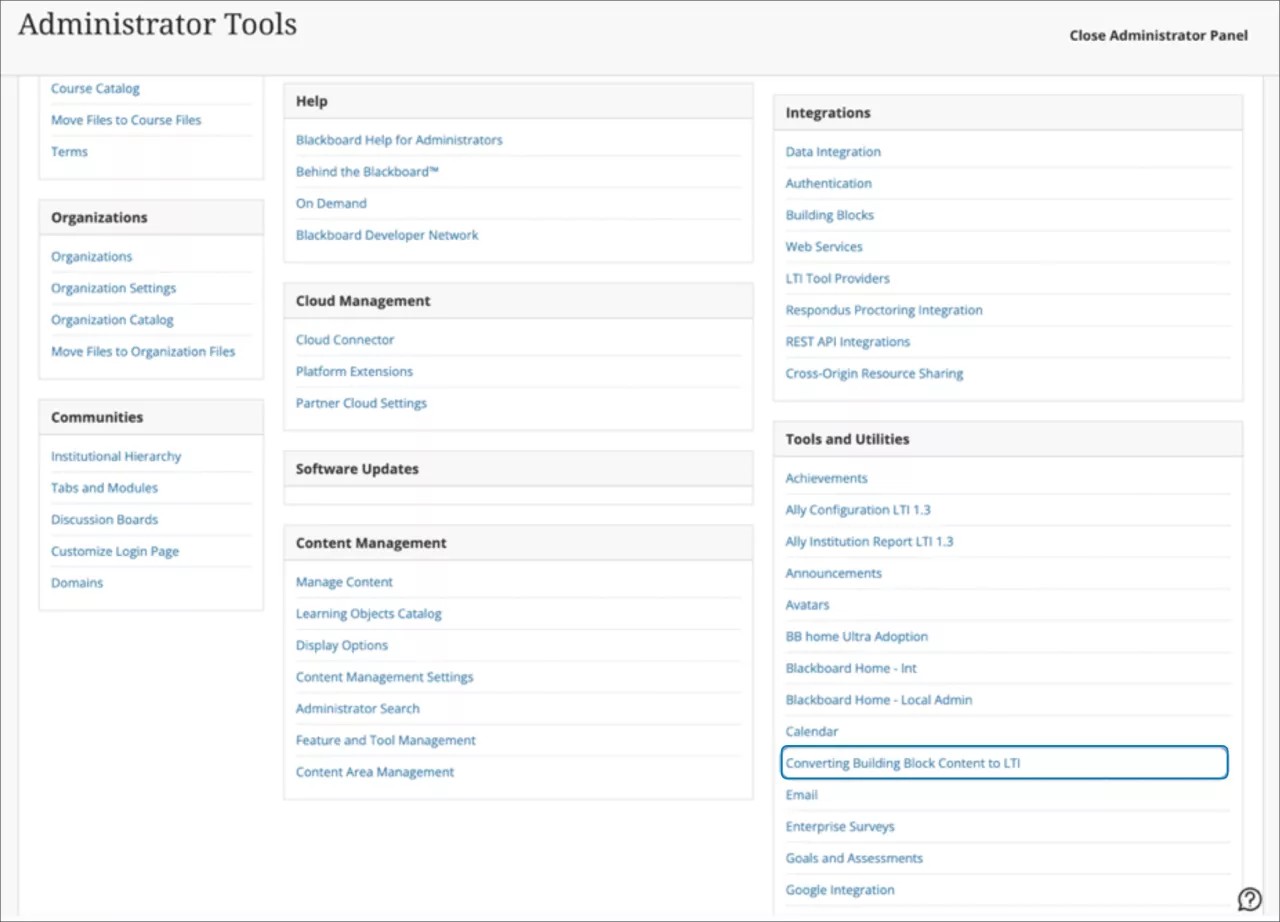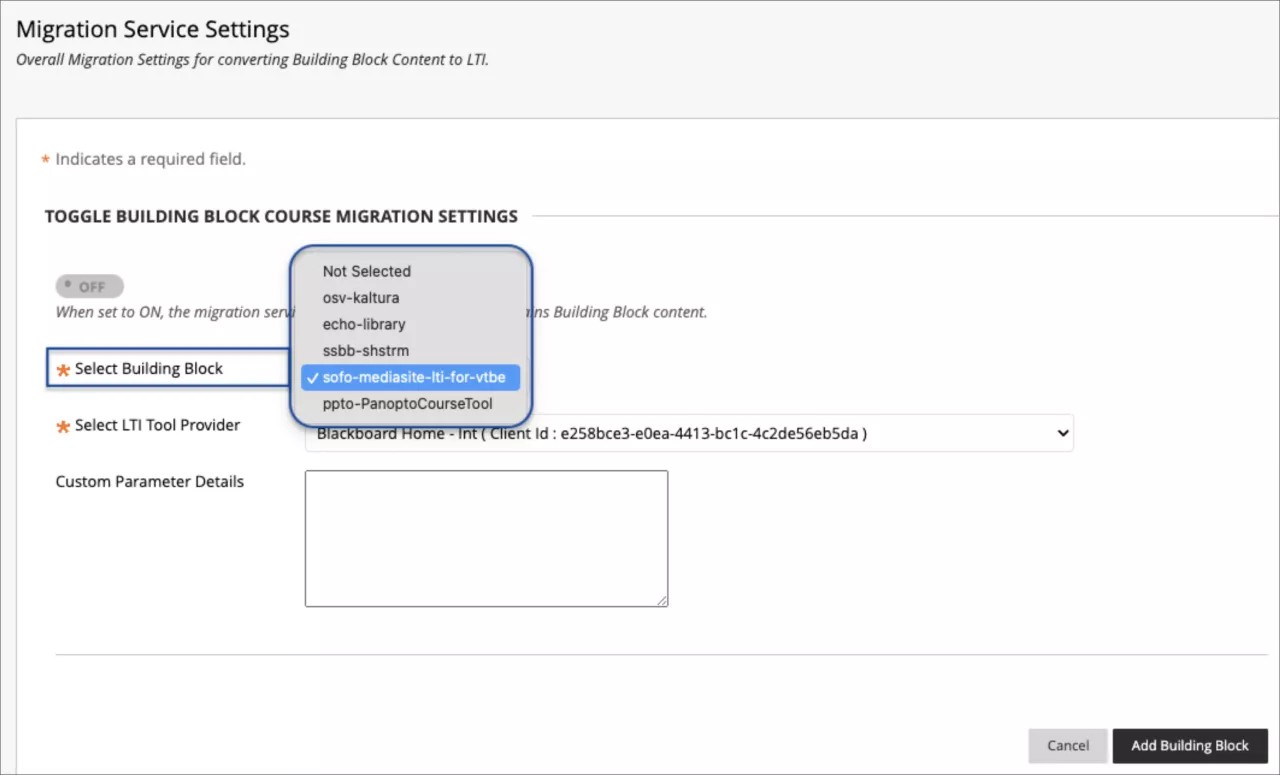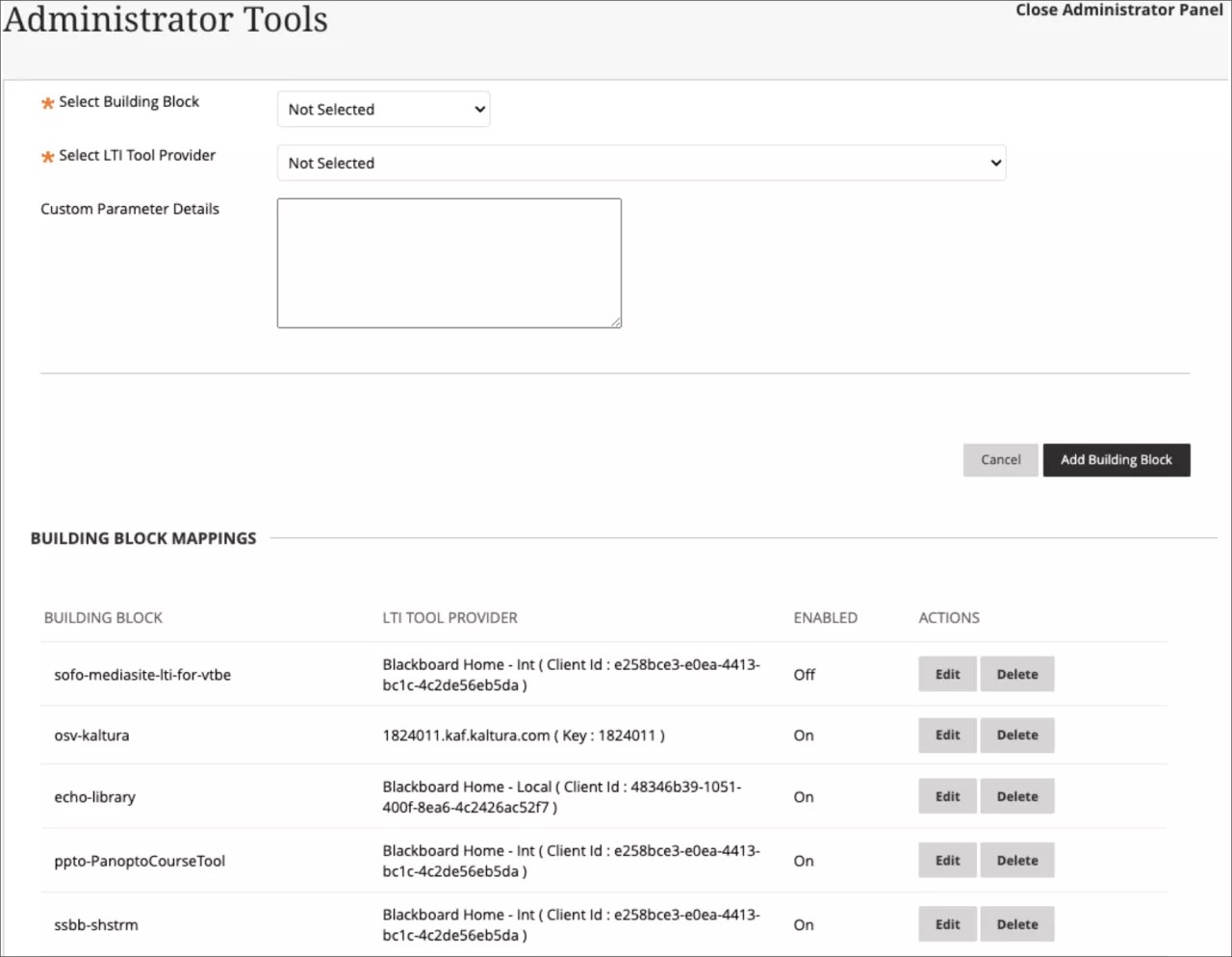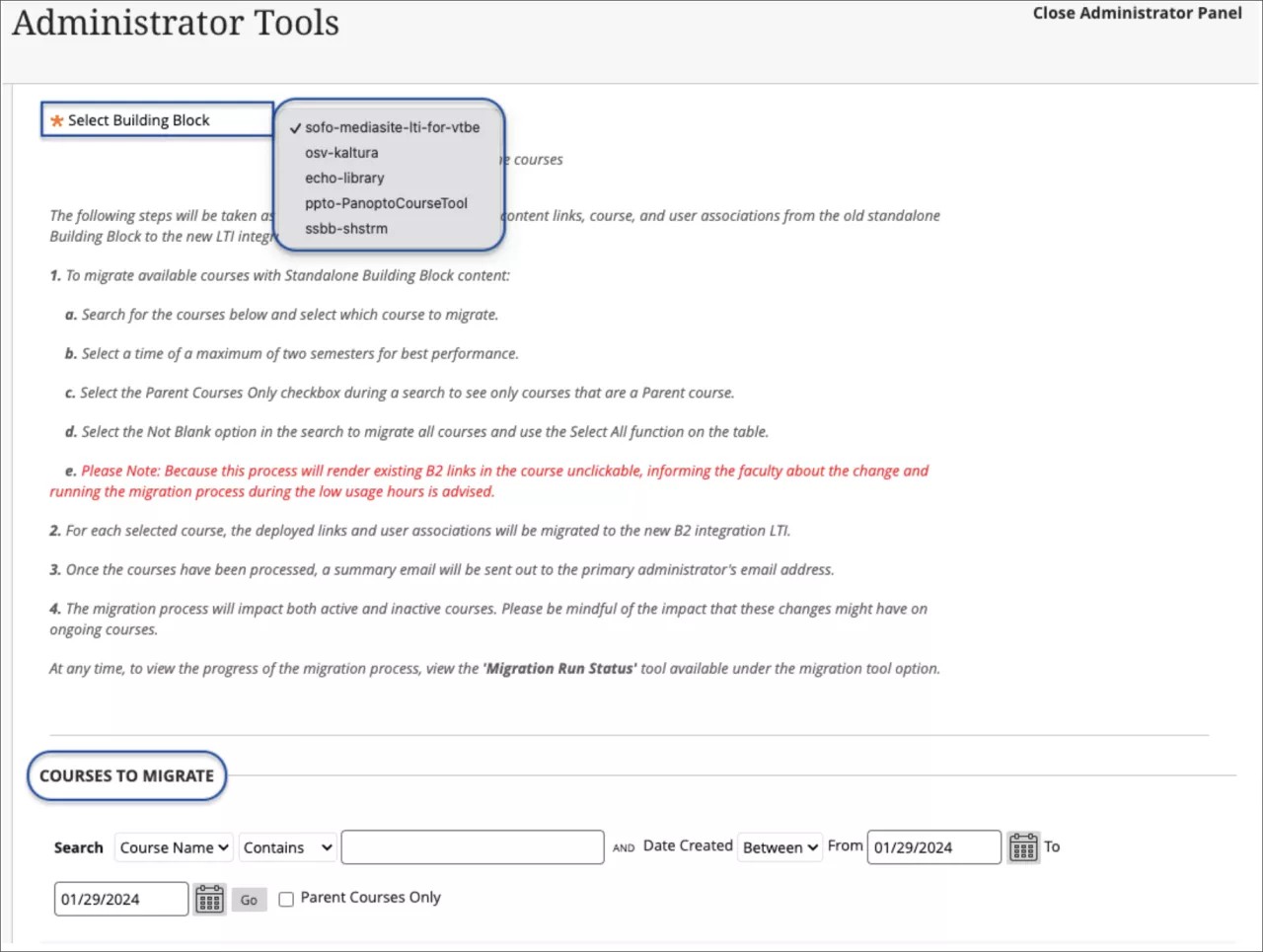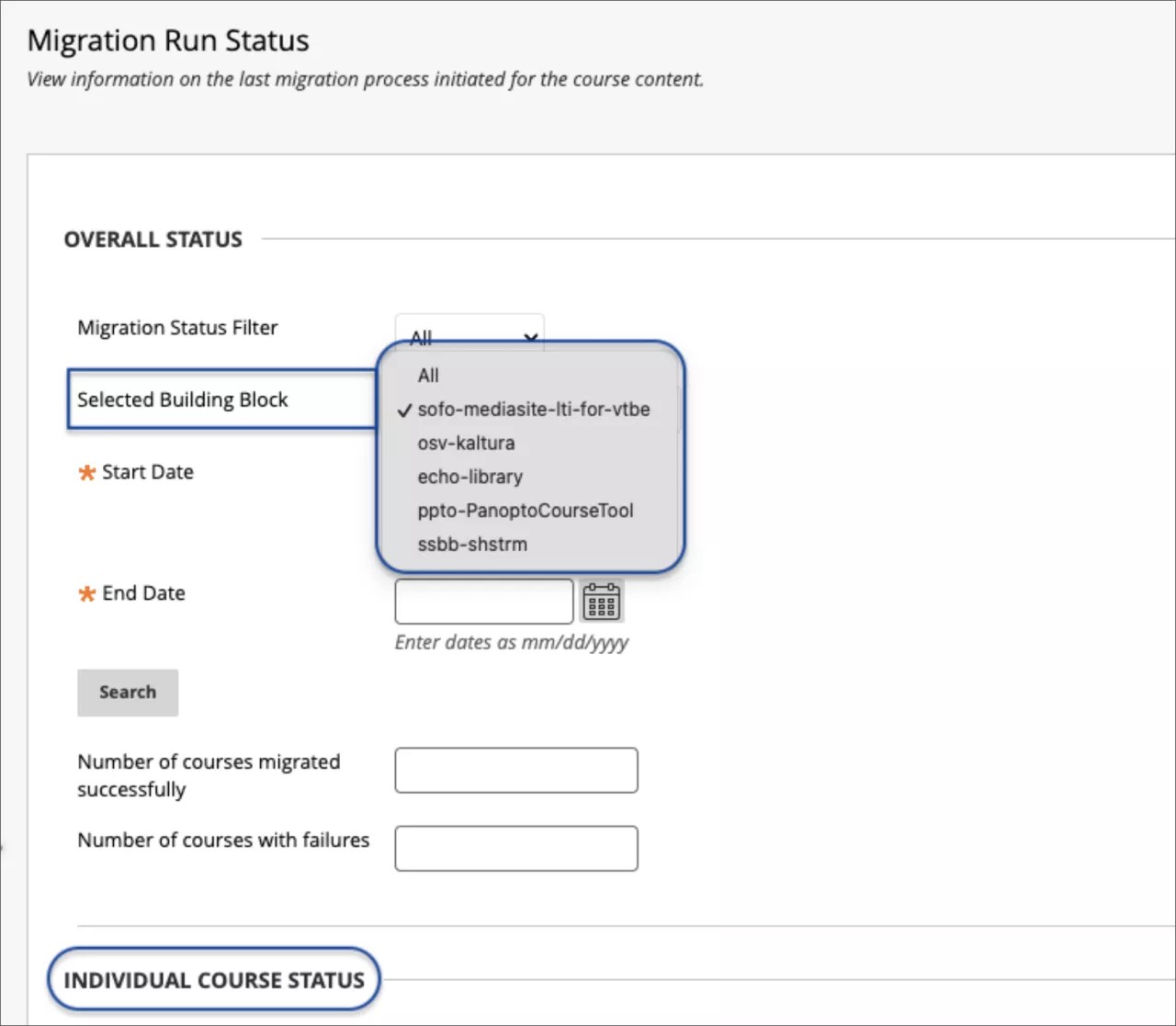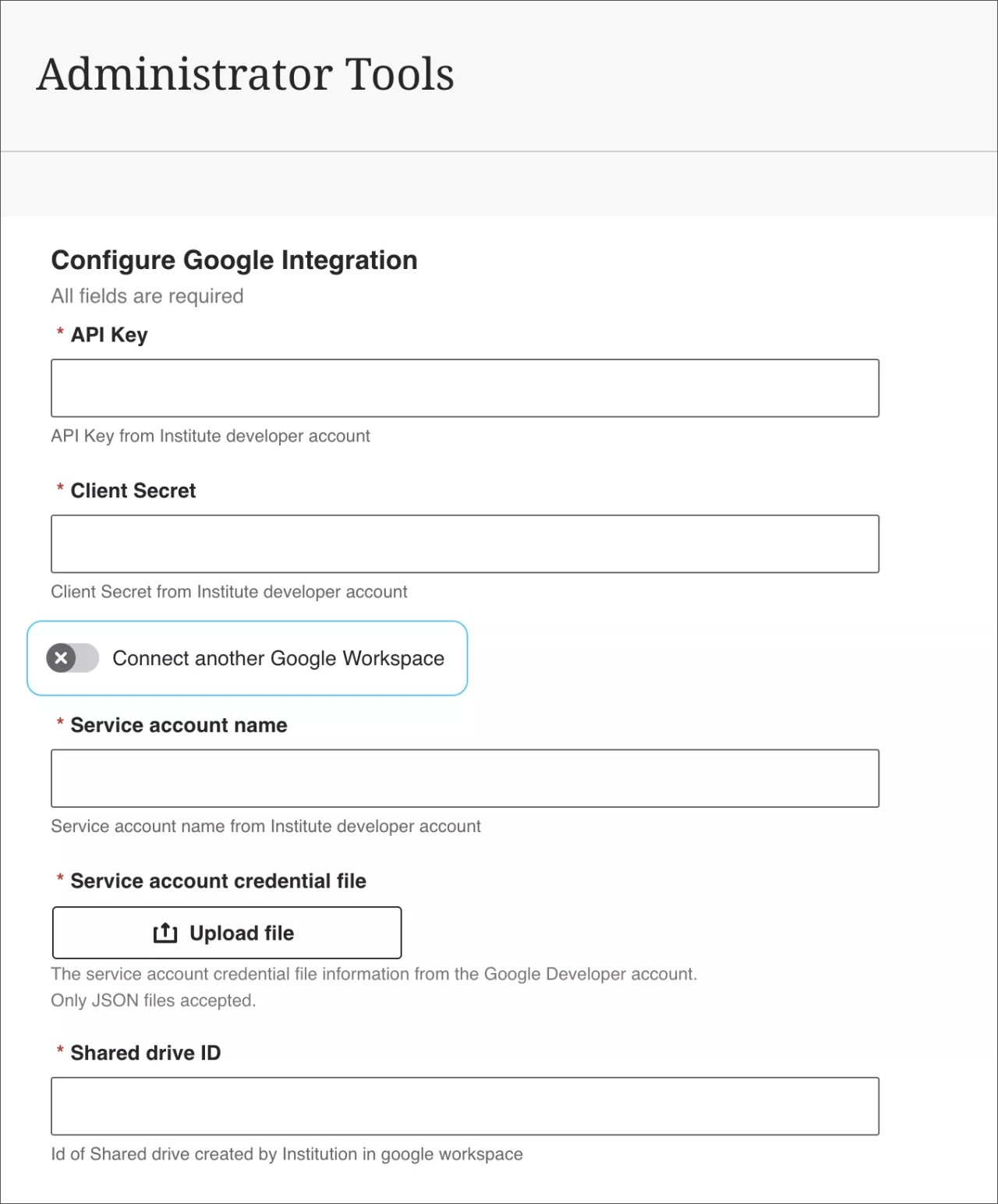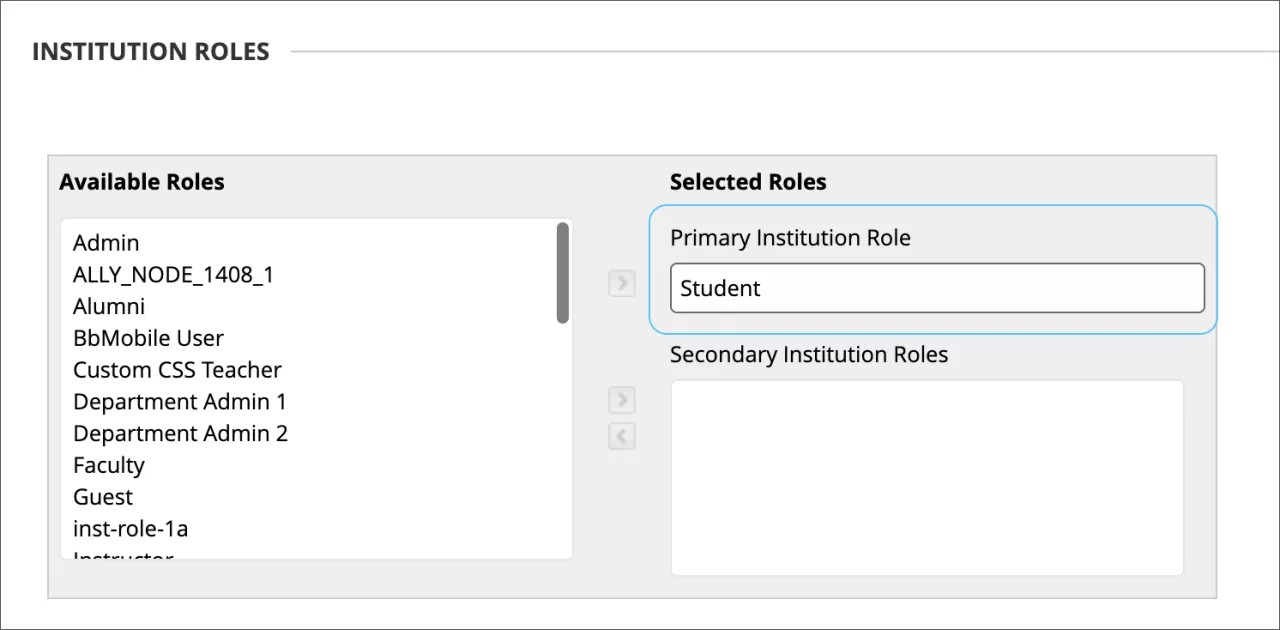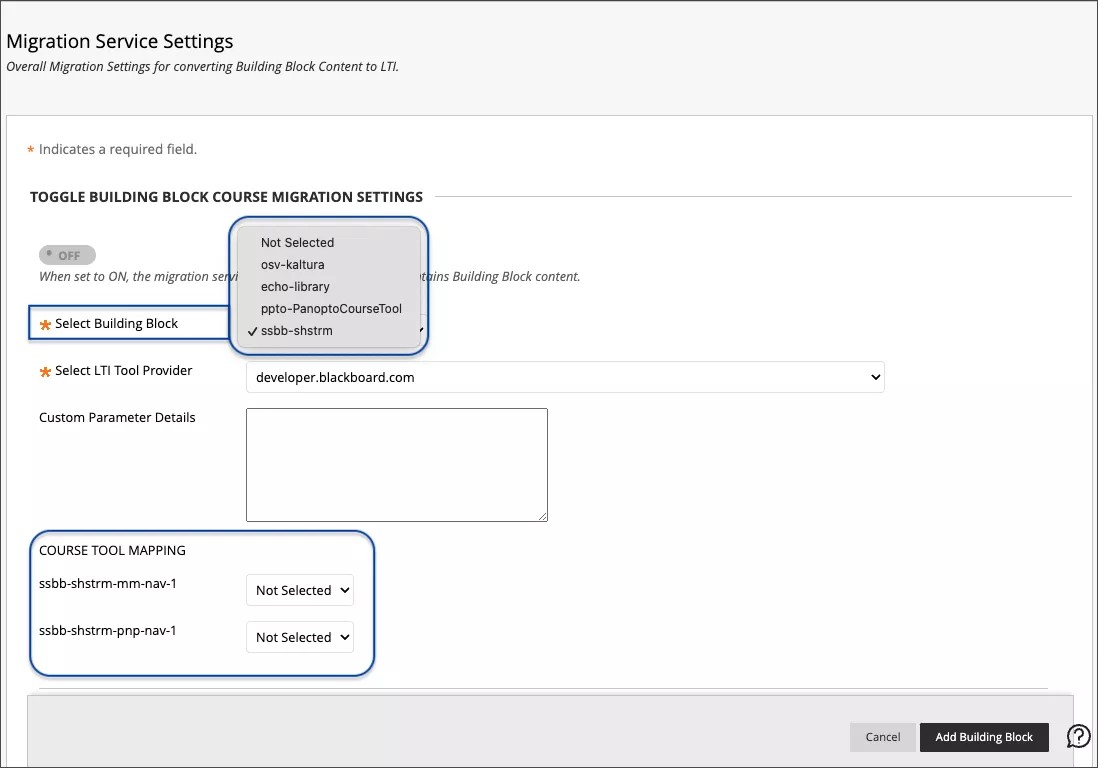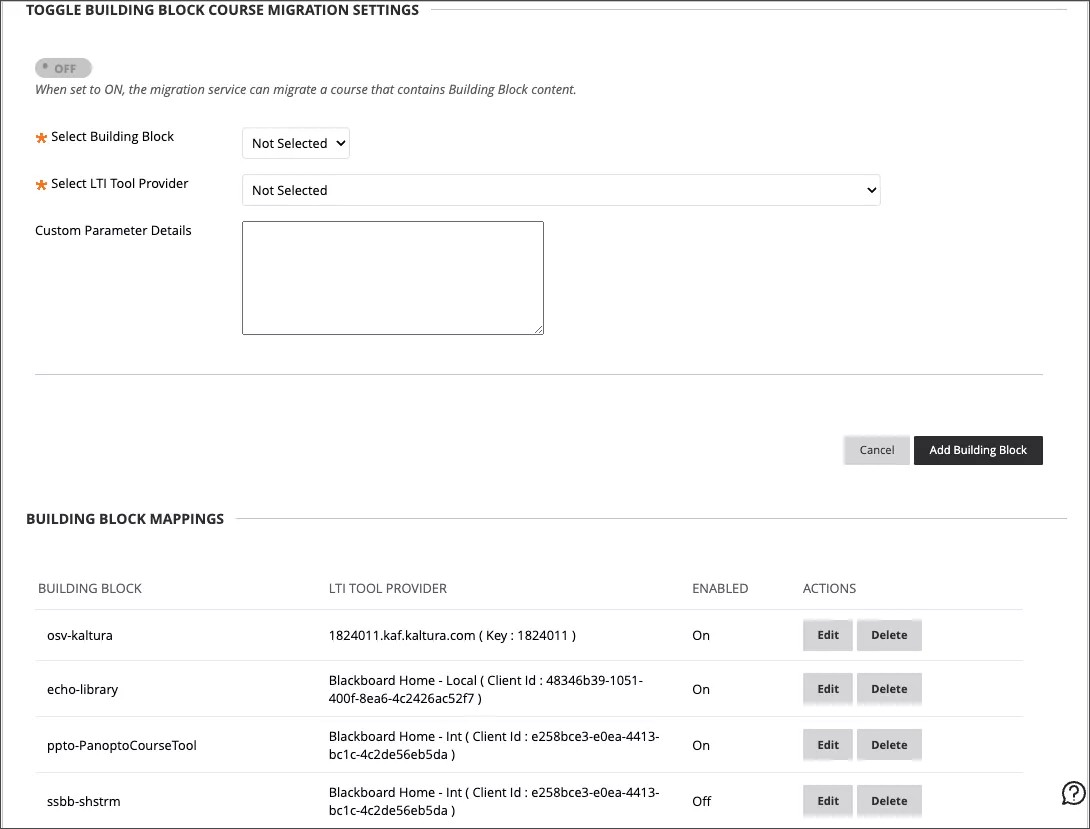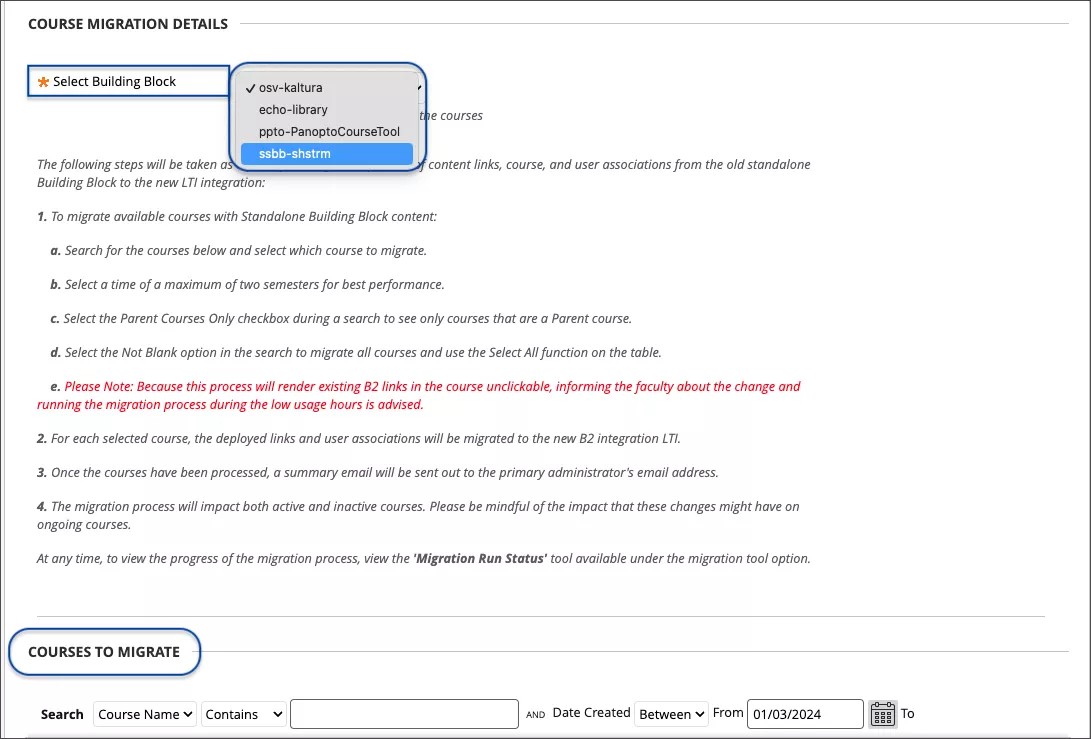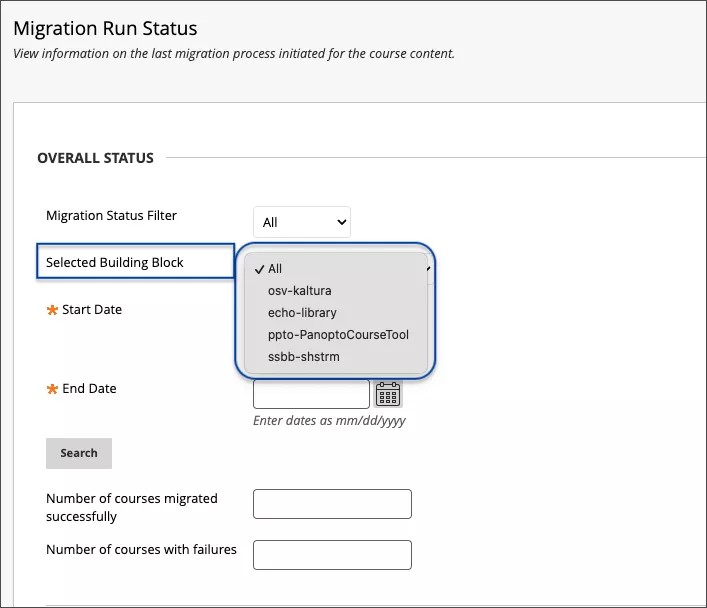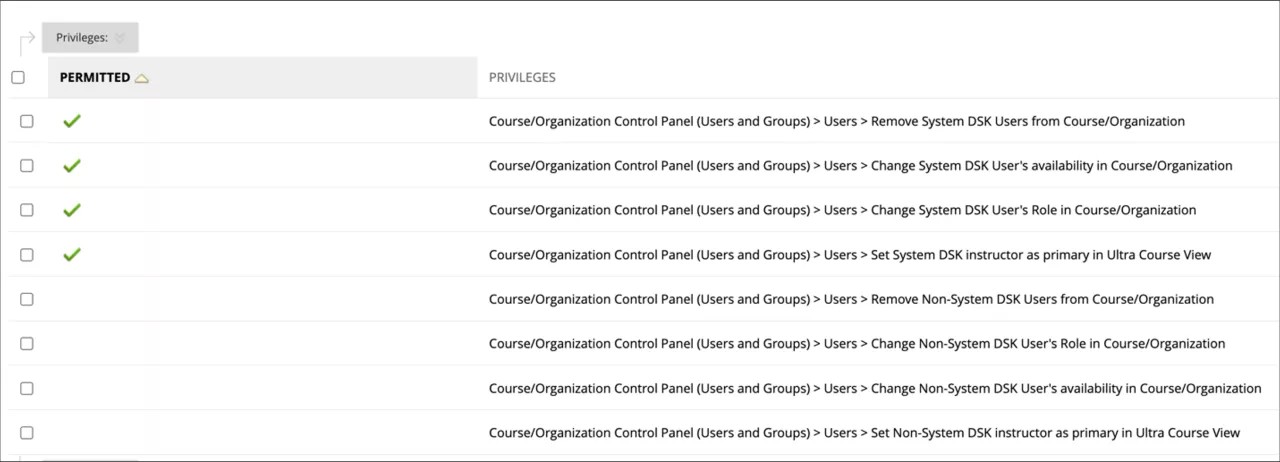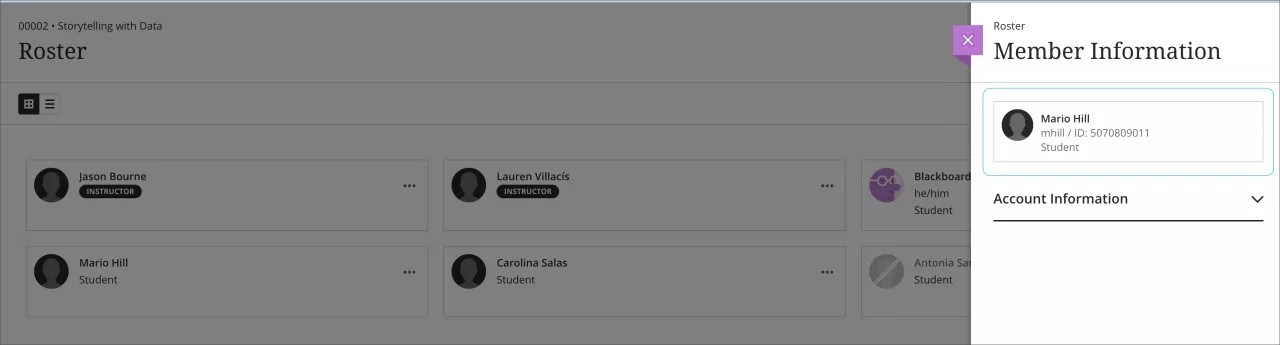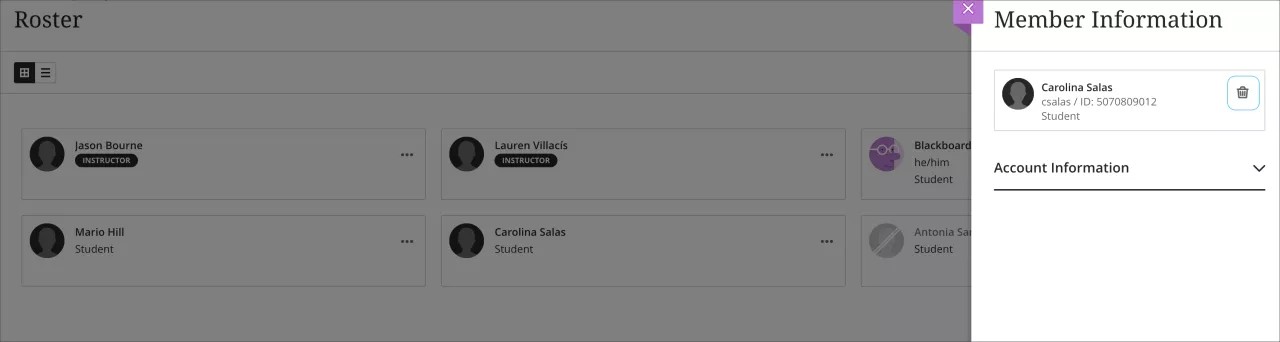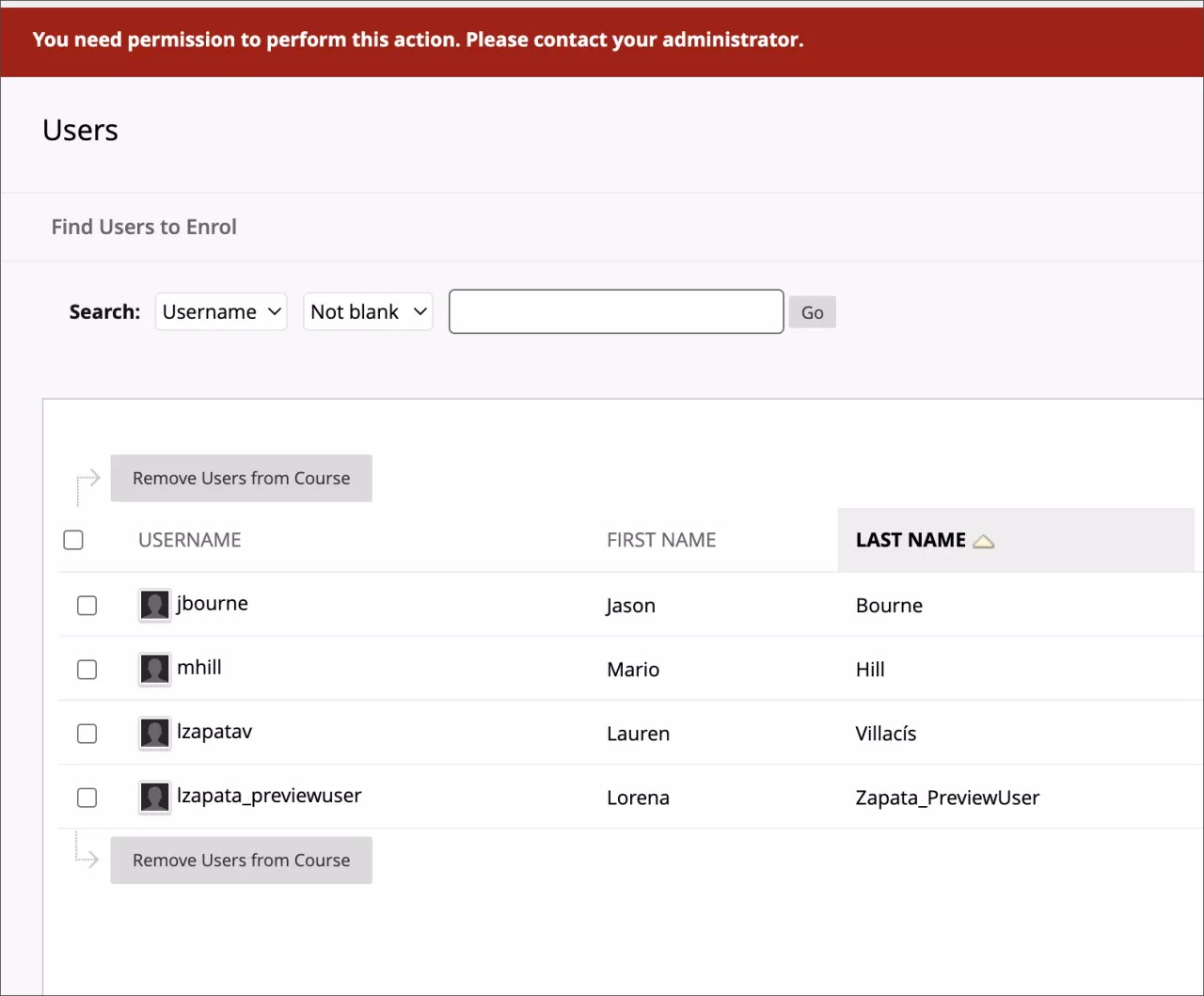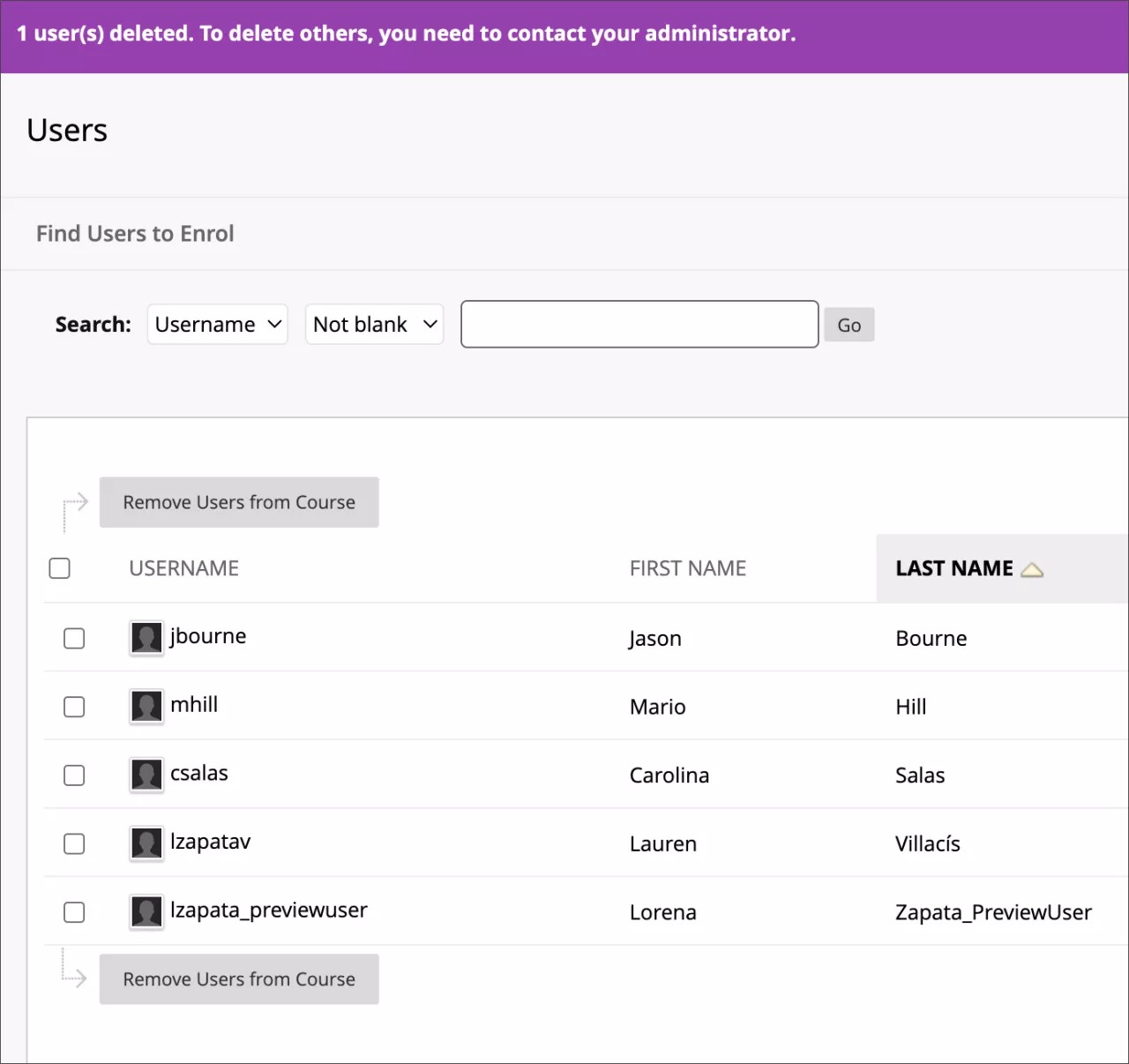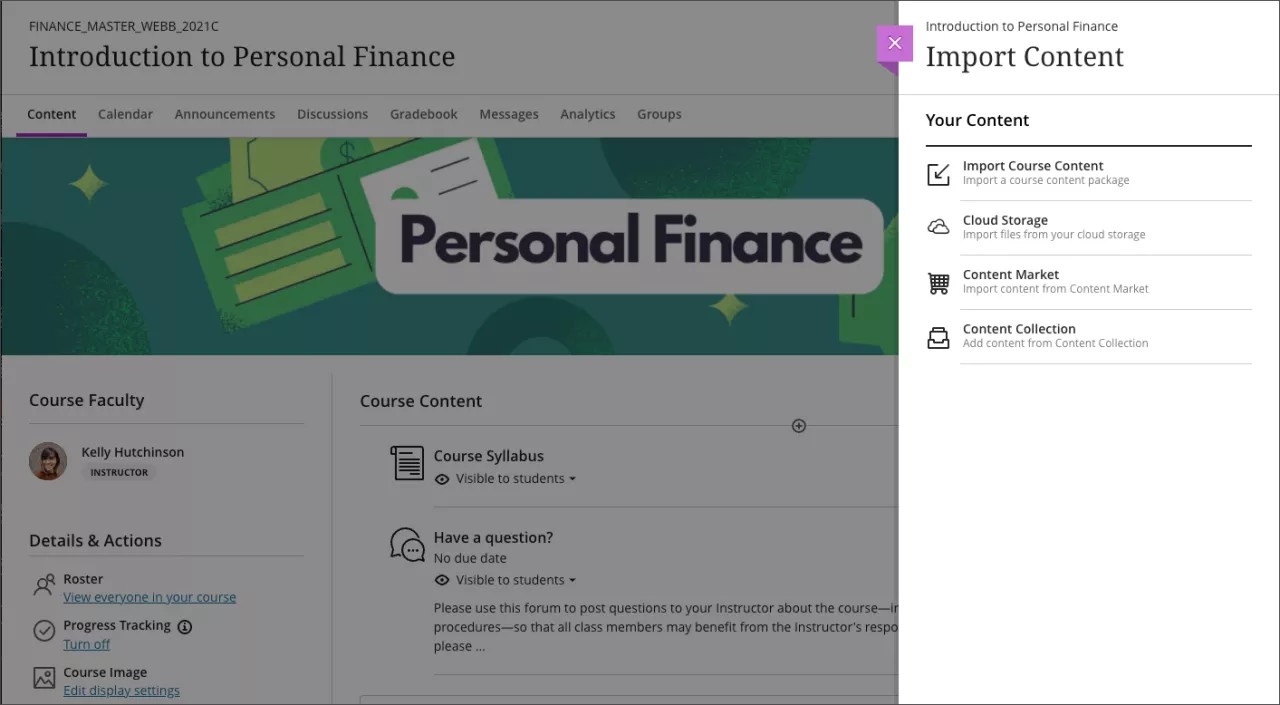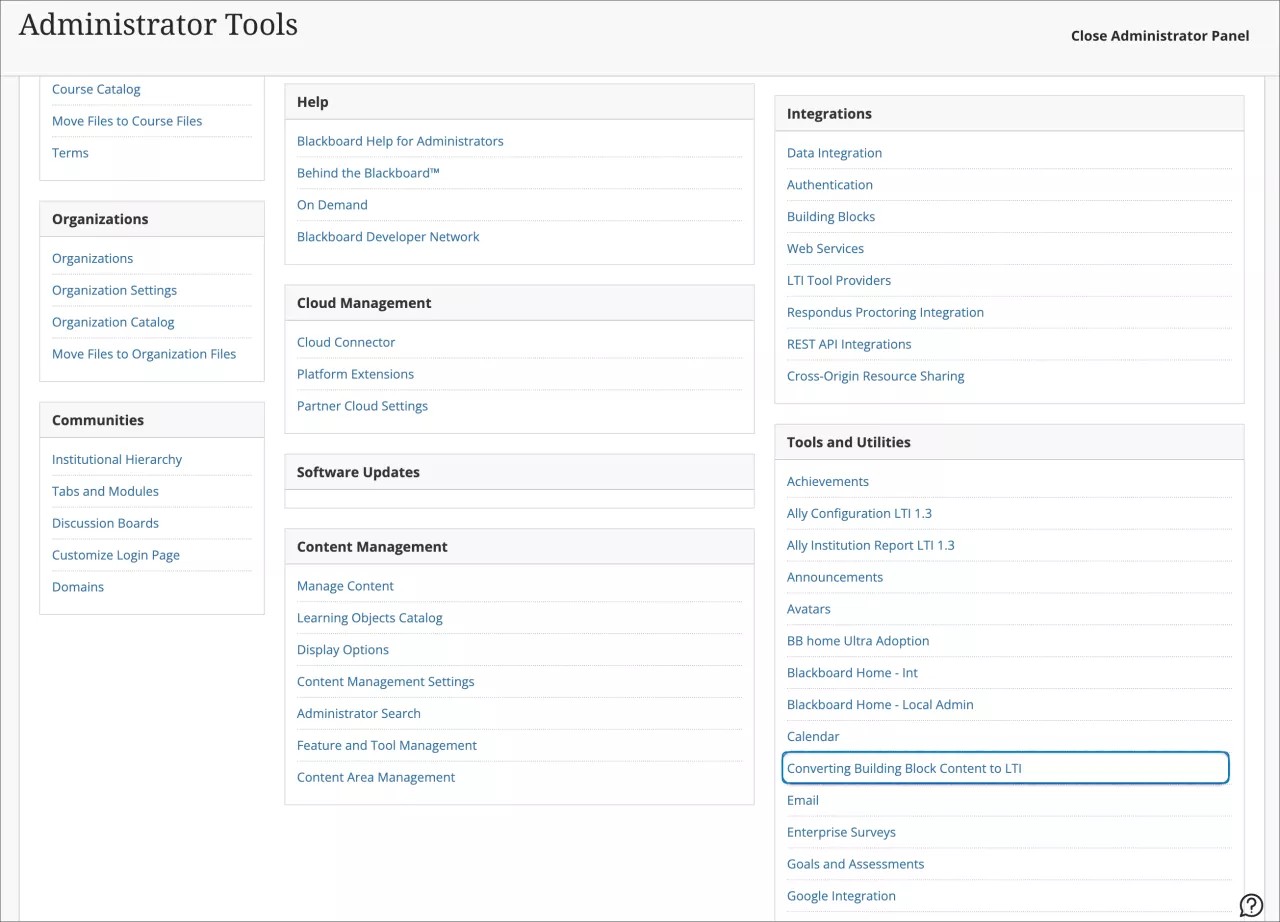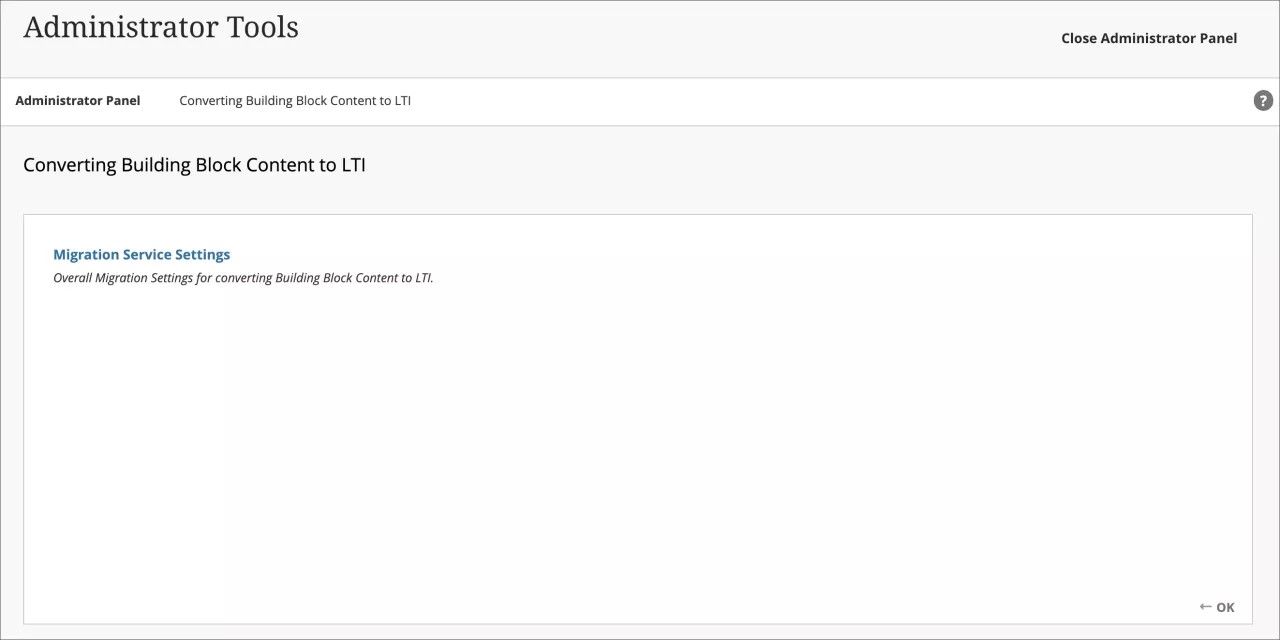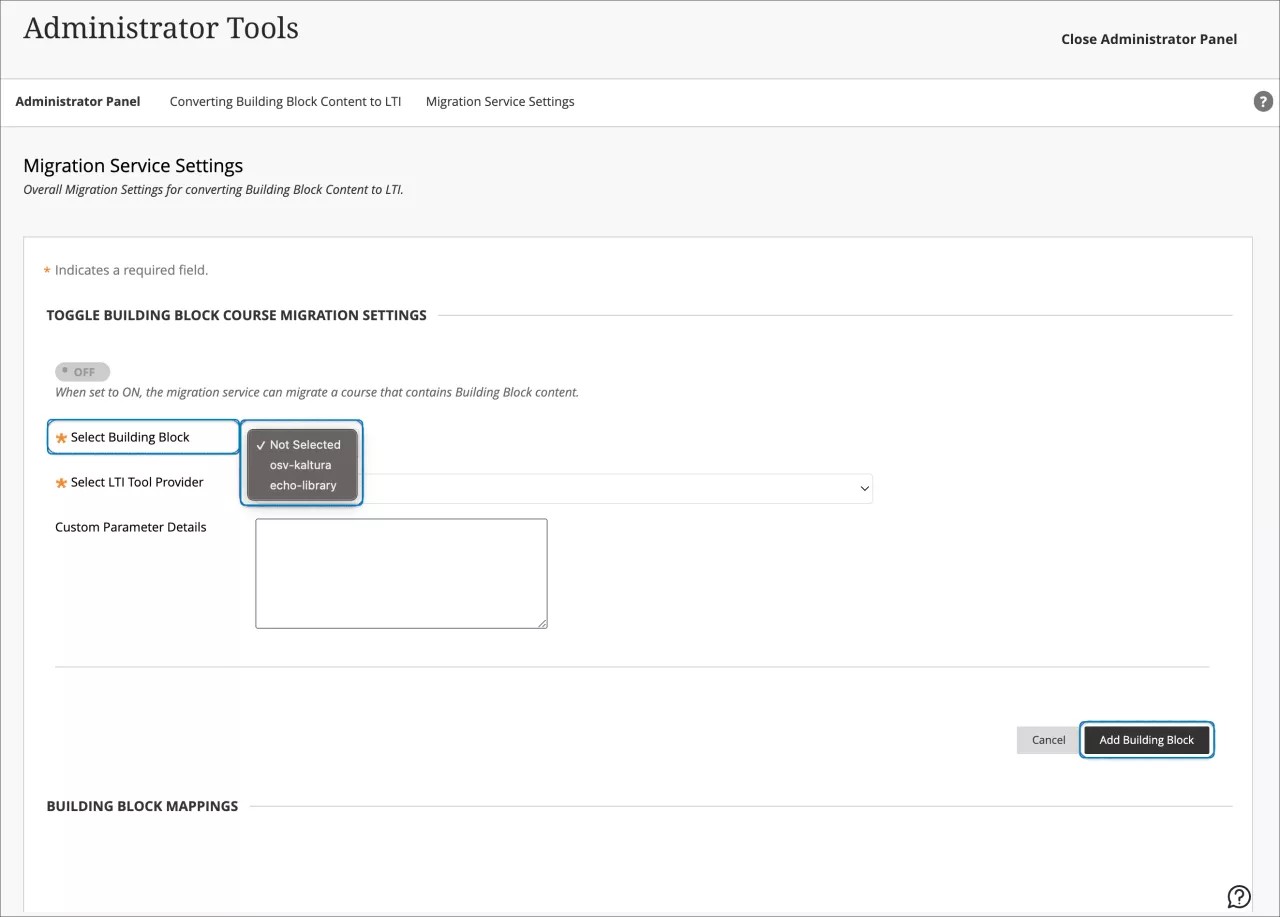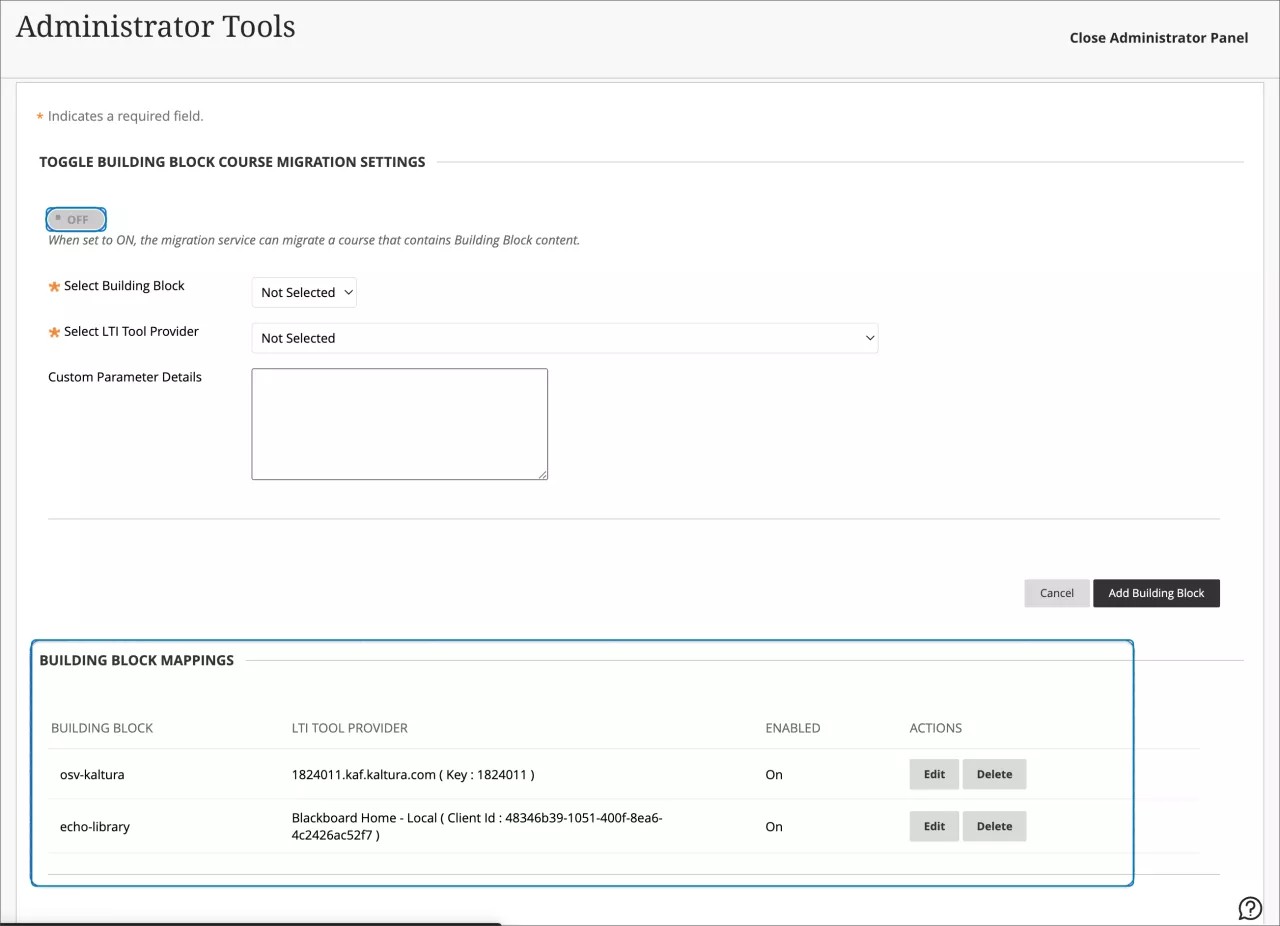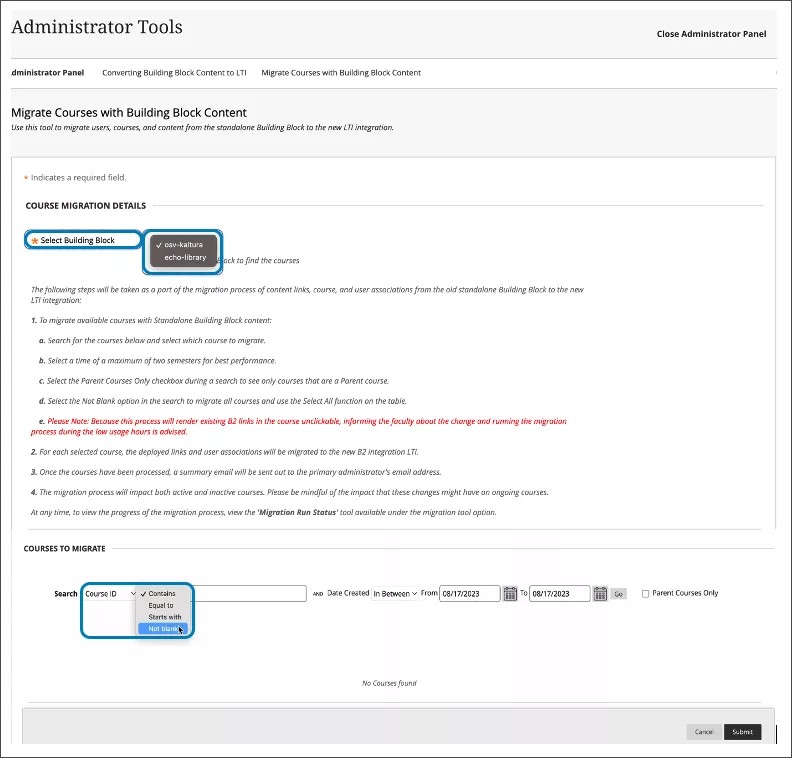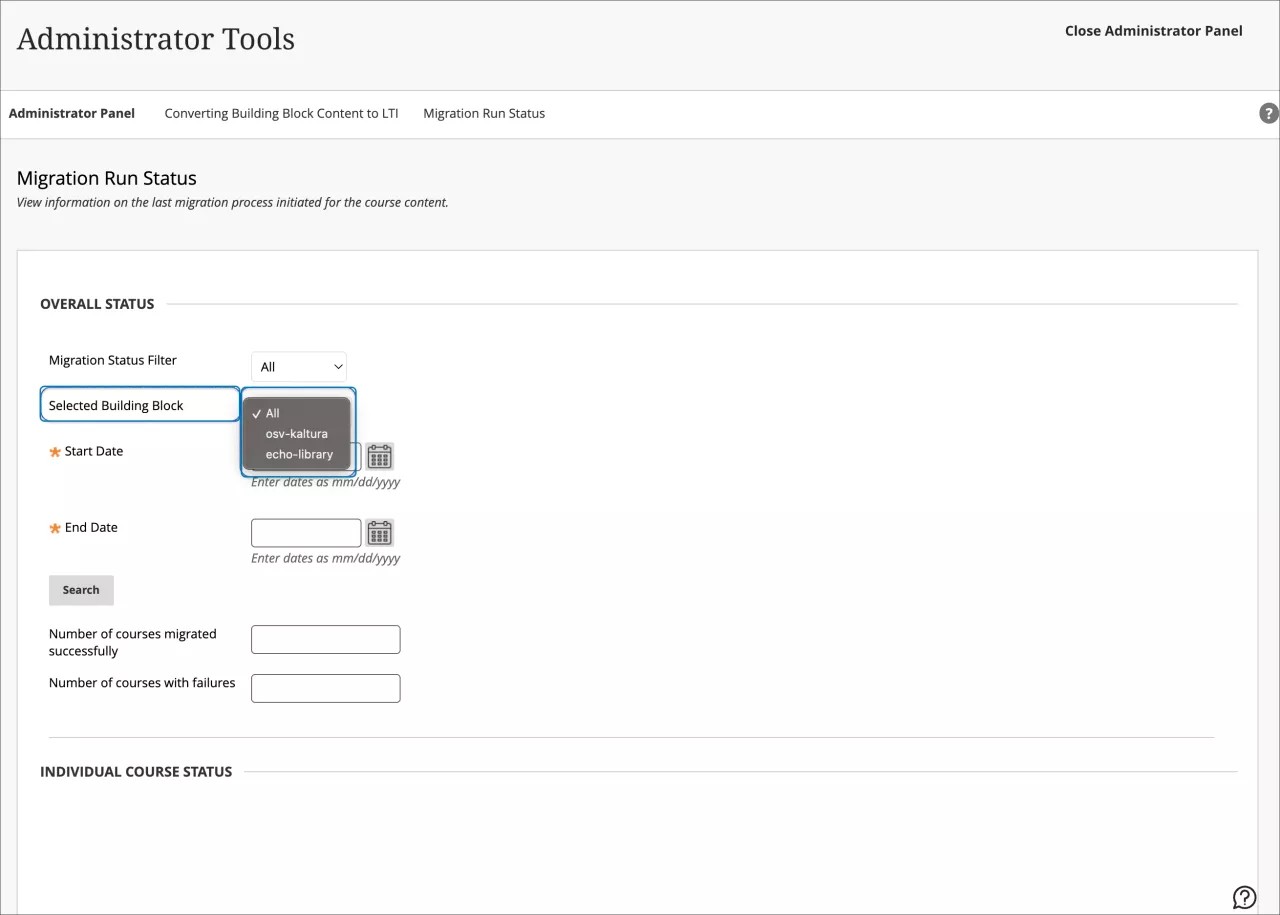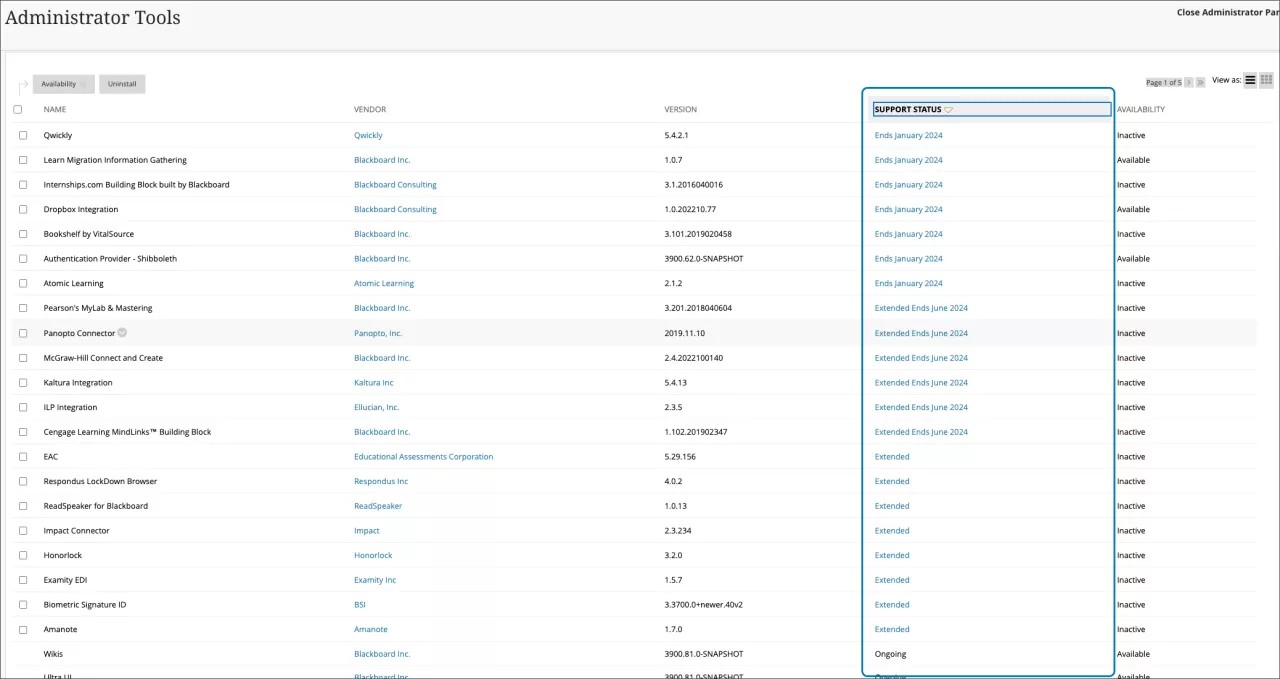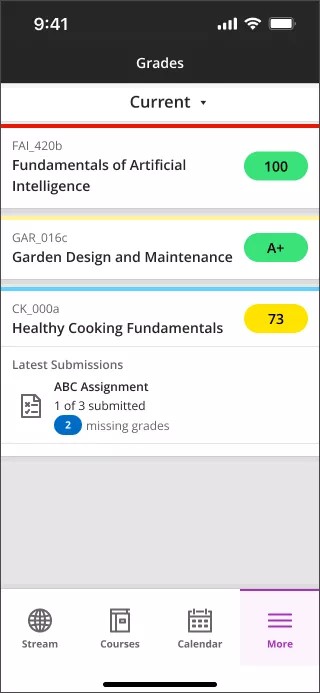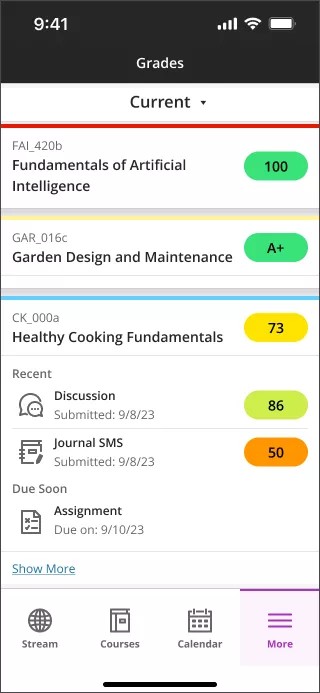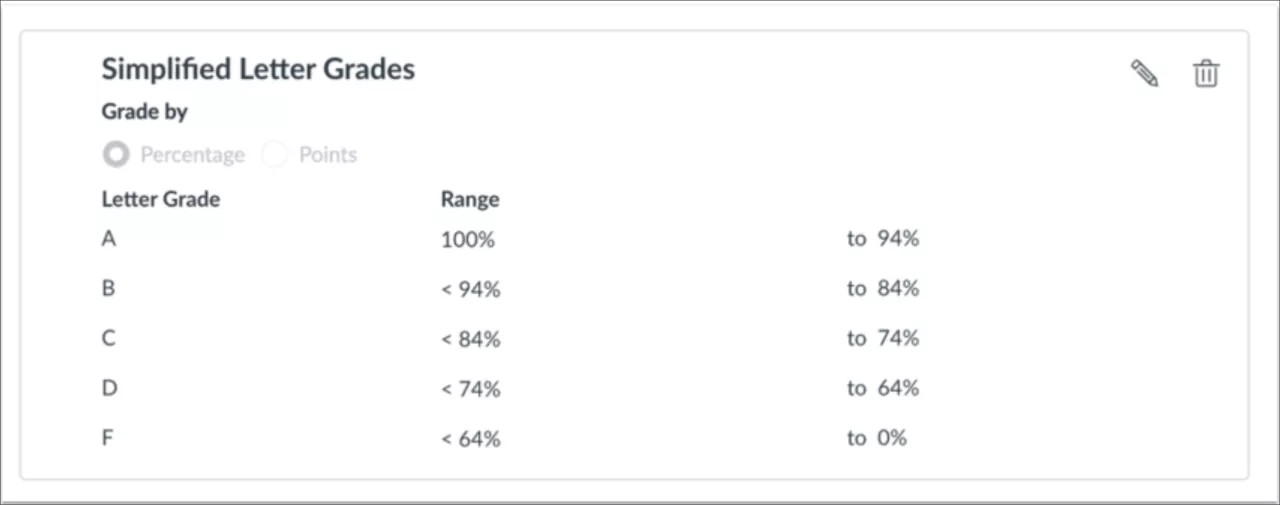¿Está buscando la información más reciente sobre el lanzamiento? Consulte las notas de la versión de Blackboard Learn SaaS.
Más información sobre Learn con la implementación de SaaS | Cómo activar la experiencia Ultra
Consulte la lista de funciones o vea los elementos de mantenimiento.
También puede consultar nuestras instrucciones para crear y exportar una lista de problemas conocidos en Behind the Blackboard.
Consulte las notas de las versiones anteriores al final de esta página.
Learn SaaS release 3900.86.0
Blackboard Learn SaaS Continuous Delivery v3900.86.0
Release to Test/Stage: Tuesday, 6 February 2024 | Release to Production: Thursday, 7 March 2024
Original Experience, Ultra Experience
Original Course View, Ultra Course View
For full feature details, please review the corresponding notes for the Learn 3900.86.0 version included below on this page. Details can also be found Behind the Blackboard.
Latest release: 3900.86.0-rel.49+1802b14 to Production servers to take place on 28 March 2024.
For more information on updates and bug fixes, please visit Behind the Blackboard.
March 2024 – 3900.86 Release
The March 2024 - 3900.86 release is robust with features in 10 areas:
- Instructional design;
- Competency based education;
- Tests and assignments;
- Communication and collaboration;
- Flexible grading;
- Gradebook;
- Learner progression and personalized experience;
- Integrations;
- Learn core and security, and;
- Upgrade to Ultra
These improvements impact instructors, students, and administrators. Some features do require administrative action.
Instructors:
- AI Design Assistant – Context picker for test question generation
- Goal alignment to Journals
- No Due Date assessment setting
- Last used view state of flexible grading side panels preserved
- Gradebook item statistics
- Text grade schema converts to points
- Send messages to students from the Student Activity report for assessments on small and medium devices and the mobile app
- Moodle conversion improvements
Instructors and Students:
Administrators:
Text grade schema converts to points – 3900.86
Blackboard Learn SaaS
Ultra Experience, Original Experience
Ultra Course View
Impact: Instructors
This particular upgrade won't be released to production. A new project is on the way to support all text column needs. When the time comes, we will be announcing this new initiative.
In the Original course view, instructors can create text schemas that are unsupported in the Ultra course view. When converting courses, text schemas convert to a points schema. After conversion to Ultra, instructors can create and apply an alternate schema if desired.
For administrators: There are no configurations needed.
Integrations
Converting Building Block content to LTI: MediaSite course content – 3900.86
Blackboard Learn SaaS, Blackboard Learn 9.1
Original Experience
Original Course View
Impact: Administrators
Related topic: Convert Building Blocks to LTI
Mediasite, a comprehensive rich media system, integrates with Original courses via building blocks. With building block support ending, administrators can now use the conversion tool with Mediasite content.
The tool currently supports the conversion of content embedded with the content editor and mashup links. The conversion tool transitions Mediasite for content links from Building Block to LTI.
Image 1. The administrator accesses the tool to convert Building Block content to LTI
Image 2. The administrator selects the MediaSite Building Block and maps Building Block tools to LTI placements
Administrators must configure the MediaSite LTI integration before converting links. Custom parameters will not be required for this configuration.
Image 3. Building block mappings can be viewed and edited
Next, an administrator will choose courses to be scanned for MediaSite links. Select the MediaSite Building Block. Use the course search tool to select courses for link migration.
Image 4. The administrator selects the ShareStream Building Block and chooses courses to migrate
Administrators can monitor the status of a conversion process. Choose MediaSite as the Building Block. Define the start and end dates to find the desired migration task. Select Search. The results will indicate the number of courses that were successful, and the number of courses with failures.
Image 5. Checking the status of a migration task
For administrators: If a course contains content from MediaSite, ShareStream, Panopto, Kaltura and/or Echo360 building blocks, the conversion process must be performed once for each Building Block.
Converting Building Block content to LTI: Automatic Conversion – 3900.86
Blackboard Learn SaaS, Blackboard Learn 9.1
Original Experience
Original Course View
Impact: Administrators
Related topic: Convert Building Blocks to LTI
Many Original courses contain content links for the partners listed below. Now, we auto-convert Building Block links for these partner contents to LTI when importing an Original course or restoring an Original course archive.
- Kaltura
- Echo360
- Panopto
- ShareStream
- MediaSite
The automatic conversion ensures that course content transitions to LTI. This will promote consistency and adaptability across the platform.
For administrators: To ensure the auto-conversion of building block links to LTI, please review the following:
- The administrator must configure each building block in the Migration Service Settings section of the Conversion tool in the Admin Panel Settings.
- The administrator must configure each associated LTI integration before converting the links.
- The administrator will have the capability to enable/disable this functionality through a feature flag via a support ticket.
Rubric Associations API Enhancements – 3900.86
Blackboard Learn SaaS, Blackboard Learn 9.1
Ultra Experience, Original Experience
Ultra Course View, Original Course View
Impact: Administrators
Related topic: Learn APIs
Rubrics serve as a well-organized and transparent framework for assessing student work. Administrators can now manage associations for rubrics via API for the following:
- tests
- assignments (without questions)
- graded discussions
- individual questions (Original course view only)
Managing rubrics and their associations via API streamlines rubric alignment across many courses.
Administrators can now use the enhanced API to perform the full spectrum of CRUD operations: create, update and delete rubric associations.
Developers will gain access to the following endpoints:
- POST: public/v1/courses/{courseId}/rubrics/{rubricId}/associations
- PATCH: public/v1/courses/{courseId}/rubrics/{rubricId}/associations/{rubricAssociationId}
- DELETE: public/v1/courses/{courseId}/rubrics/{rubricId}/associations/{rubricAssociationId}
For administrators: Refer to the API documentation for detailed information about entitlements to perform CRUD operations on Rubric Associations.
Upgrade to Ultra
Moodle Conversion Improvements – 3900.86
Blackboard Learn SaaS, Blackboard Learn 9.1
Ultra Experience, Original Experience
Ultra Course View, Original Course View
Impact: Instructors
These improvements will not be available immediately in the release to Test/Stage environments for the 3900.86 release. We will update this note and send an email notification to followers of this page when it becomes available.
We continue to make progress on improving the conversion of Moodle courses. With this update, we're adding support for converting the following Moodle Question Types:
- Multiple Choice (Single Answer)
- Multiple Choice (Multiple Answers)
- True/False
- Matching
- Short Answer
- Numerical
- Essay
- Calculated
- Calculated Multichoice (Single Answer)
- Calculated Multichoice (Multiple Answers)
- Calculated Simple
For administrators: This feature will be available for all courses. There are no configurations needed.
Lanzamiento de Learn SaaS 3900.84.0
Entrega continua de Blackboard Learn SaaS v3900.84.0
Lanzamiento para prueba o ensayo: martes 9 de enero de 2024 | Lanzamiento para la producción: jueves 1.° de febrero de 2024
Experiencia Original, experiencia Ultra
Vista del curso Original, vista del curso Ultra
Si desea obtener todos los detalles de la función, consulte las notas correspondientes de la versión de Learn 3900.84.0 que se incluyen más abajo. También puede encontrar información en Behind the Blackboard.
Lanzamiento más reciente: 3900.84.0-rel.38+5527ec7 para los servidores de producción, que se lanzará el 8 de febrero de 2024.
Para obtener más información sobre las actualizaciones y las correcciones de errores, visite Behind the Blackboard.
Lanzamiento 3900.84 de febrero de 2024
El lanzamiento 3900.84 de febrero de 2024 incluye funciones en ocho áreas:
- Exámenes y actividades
- Comunicación y colaboración
- Método de calificación flexible
- Libro de calificaciones
- Evolución del alumno y experiencia personalizada
- Integraciones
- Núcleo y seguridad de Learn
- Actualización a Ultra
Estas mejoras favorecen a los profesores, estudiantes y administradores. Algunas funciones requieren una acción administrativa.
Profesores:
- Formularios
- Tipo de pregunta Likert
- Descripciones del nivel de rendimiento en las rúbricas de calificaciones: se mantiene la elección de visualización
- Envío de recordatorios desde el libro de calificaciones: mejora en el recuento de estudiantes para los profesores
- Grabación de audio o video en los comentarios: mejoras para facilitar el uso
- Inclusión de las fechas de entrega no respetadas en el informe Actividad del curso
- Visibilidad de los nombres largos de los estudiantes en el informe Actividad del curso
Profesores y estudiantes:
Profesores y administradores:
- Limitación de las acciones de administración de inscripciones en función de la clave de origen de datos de las inscripciones
- Importación de paquetes de Moodle
- Mejor control sobre las notificaciones de "Alertas de estudiante" para los profesores
Administradores:
Integraciones
Google Workspace: agregar un segundo dominio principal: 3900.84
Blackboard Learn SaaS, Blackboard Learn 9.1
Experiencia Ultra, experiencia Original
Vista del curso Ultra, vista del curso Original
Impacto: administradores
Hemos finalizado la incorporación de esta función y la lanzaremos en las instancias de producción del cliente o en los entornos del cliente durante la semana del 15 al 22 de enero.
Algunas instituciones administran dos Google Workspaces principales: uno para profesores y otro para estudiantes. Ahora, la integración de Google para Blackboard Learn permite agregar un segundo espacio de trabajo. De este modo, los estudiantes pueden acceder a los archivos de Google del profesor que se han agregado al curso. Los estudiantes pueden iniciar sesión con sus cuentas de Google Workspace para acceder al contenido.
Habilite "Conectar otro Google Workspace" para configurar un segundo espacio de trabajo. Asegúrese de introducir un ID de cliente, una clave de API y un secreto de cliente copiados de Google Cloud. Además, asegúrese de configurar la pantalla de consentimiento.
Como parte del proceso de configuración, asegúrese de que los URI de redireccionamiento autorizados, ya mencionados en la documentación de ayuda, se introduzcan correctamente en la pantalla de consentimiento recién creada en el espacio de trabajo adicional o secundario.
Imagen 1. Configuración de una integración de Google
Asegúrese de que los usuarios estudiantes tengan el rol institucional Estudiante.
Imagen 2. Opciones de rol institucional para un usuario estudiante
Información para administradores: Esta función está disponible para todos los cursos Ultra y Original. Acceda al Panel de control del administrador para la configuración.
Volver a la descripción del lanzamiento 3900.84 de febrero de 2024
Conversión de contenido de Building Block a LTI: contenido del curso ShareStream: 3900.84
Blackboard Learn SaaS, Blackboard Learn 9.1
Experiencia Ultra, experiencia Original
Vista del curso Ultra, vista del curso Original
Impacto: administradores
ShareStream es una solución de socio integrada que permite administrar y transmitir videos. Antes, se integraba a los cursos Original mediante Building Blocks. Su integración más reciente utiliza el estándar de interoperabilidad de las herramientas de aprendizaje (LTI). Dado que los Building Blocks ya no serán compatibles, los administradores deberían ayudar a los profesores a actualizar los enlaces que se crearon en el pasado.
Mejoramos la herramienta de conversión de enlaces para ayudar a los administradores en la transición del Building Block de ShareStream a LTI. La herramienta de conversión de enlaces admite los siguientes tipos de enlaces de videos de ShareStream:
- contenido incrustado con el editor de contenido
- enlaces combinados
- contenido de herramientas del curso
Imagen 1. El administrador accede a la herramienta para convertir el contenido de Building Block a LTI
Imagen 2. El administrador selecciona el Building Block de ShareStream y asigna herramientas de Building Block a ubicaciones de LTI
Los administradores deben seleccionar el Building Block de ShareStream y la integración de LTI de ShareStream correcta. Además, deben configurar la integración de LTI de ShareStream antes de convertir los enlaces. Se pueden agregar parámetros personalizados si ShareStream le informa que esto es necesario.
Existen varias herramientas de ShareStream. Deben asignarse a las ubicaciones de LTI correctas que cree el administrador.
Imagen 3. Se pueden ver y editar las asignaciones de Building Blocks
A continuación, un administrador elegirá los cursos que se analizarán en busca de enlaces de ShareStream. Seleccione el Building Block de ShareStream. Utilice la herramienta de búsqueda de cursos para seleccionar los cursos que pasarán por la migración de enlaces.
Imagen 4. El administrador selecciona el Building Block de ShareStream y elige los cursos que desea migrar
Los administradores pueden supervisar el estado de un proceso de conversión. Elija ShareStream como el Building Block. Defina las fechas de inicio y finalización para encontrar la tarea de migración que quiera ubicar. Seleccione Buscar. Los resultados indicarán la cantidad de cursos que se convirtieron correctamente y la cantidad de cursos con errores.
Imagen 5. Comprobación del estado de una tarea de migración
Información para administradores: si un curso tiene contenido de los Building Blocks de ShareStream, Panopto, Kaltura o Echo360, el proceso de conversión debe realizarse una vez para cada Building Block.
Volver a la descripción del lanzamiento 3900.84 de febrero de 2024
Conversión del contenido del curso Kaltura: 3900.84
Blackboard Learn SaaS, Blackboard Learn 9.1
Experiencia Original
Vista del curso Original
Impacto: administradores
Mejoramos la herramienta que migra enlaces del Building Block de Kaltura a enlaces de LTI. Ahora admite la conversión de enlaces creados con versiones anteriores de la integración de Kaltura. Se convertirá el contenido que se haya agregado a cursos Learn y Original con los Building Blocks de Kaltura V1 y V2 anteriores. Además, el contenido puede convertirse a LTI 1.1 para todas las versiones de Kaltura.
Los administradores pueden volver a ejecutar la herramienta de migración en los cursos si los enlaces del Building Block más antiguos no se convirtieron en instancias anteriores.
Información para administradores: esta mejora forma parte de la herramienta de migración. Los Building Blocks más antiguos incrustaban videos en las tablas y las etiquetas de anclaje. Este contenido se ha procesado correctamente. No se necesitan pasos ni configuraciones adicionales.
Volver a la descripción del lanzamiento 3900.84 de febrero de 2024
Núcleo y seguridad de Learn
La autenticación mediante LDAP requiere cifrado: 3900.84
Blackboard Learn SaaS, Blackboard Learn 9.1
Experiencia Ultra, experiencia Original
Impacto: administradores
En Anthology, trabajamos constantemente para mejorar la seguridad de nuestros productos. LDAP es un método de autenticación compatible con Blackboard Learn. Ya no es posible configurar conexiones LDAP sin cifrado. La opción "Sin SSL" no se puede seleccionar para las nuevas configuraciones de LDAP.
El ajuste "Sin SSL" solo era adecuado para clientes alojados en servidores propios que operaban en redes cerradas. Como ya no se admitirá el alojamiento en servidores propios, eliminamos esta opción. Las configuraciones existentes que usen "Sin SSL" no se modificarán, pero no se admitirá en nuevas configuraciones.
Información para administradores: no recomendamos usar la opción "Sin SSL" con LDAP. Si tiene una configuración de LDAP existente con este ajuste, debería trabajar con su equipo de TI para implementar una integración segura. También le recomendamos que considere la posibilidad de usar el método de autenticación federada más moderno SAML. Este cambio corresponde a todos los entornos de Learn. No es necesario aplicar ningún ajuste.
Volver a la descripción del lanzamiento 3900.84 de febrero de 2024
Limitación de las acciones de administración de inscripciones en función de la clave de origen de datos de las inscripciones: 3900.84
Blackboard Learn SaaS, Blackboard Learn 9.1
Experiencia Ultra, experiencia Original
Vista del curso Ultra, vista del curso Original
Impacto: profesores, administradores
En ocasiones, los profesores deben administrar las inscripciones a algunos cursos u organizaciones.
Es posible que deban agregar a docentes colaboradores, asistentes o calificadores. Sin embargo, la política institucional suele requerir que los profesores no alteren los registros de un sistema de información del estudiante (SIS).
Ahora, los administradores pueden determinar si los usuarios tienen permitido realizar cambios en los registros de inscripción en función de cómo se agregó la inscripción. Las inscripciones añadidas a través de la GUI pertenecen a la fuente de datos SISTEMA. Las inscripciones añadidas mediante integraciones se asignan a otras fuentes de datos en función de la configuración (no pertenecientes a SISTEMA).
Se cambiaron los siguientes privilegios de rol de curso/organización:
- cambiar la disponibilidad de las inscripciones
- cambiar el rol de un usuario en un curso
- configurar el rol de un profesor como profesor principal
- eliminar (borrar) usuarios del curso
Los cuatro privilegios de rol de curso/organización se dividieron y transformaron en ocho privilegios: cuatro para los registros de inscripción en SISTEMA y cuatro para los registros de inscripción que no están en SISTEMA. Estos privilegios se encuentran en el administrador de privilegios de cada rol de curso/organización:
- Panel de control de curso/organización (Usuarios y grupos) > Usuarios > Eliminar usuarios de la DSK del sistema de Curso/organización
- Panel de control de curso/organización (Usuarios y grupos) > Usuarios > Cambiar la disponibilidad de un usuario de la DSK del sistema en Curso/organización
- Panel de control de curso/organización (Usuarios y grupos) > Usuarios > Cambiar el rol de un usuario de la DSK del sistema en Curso/organización
- Panel de control de curso/organización (Usuarios y grupos) > Usuarios > Establecer a un profesor de la DSK del sistema como principal en la vista del curso Ultra
- Panel de control de curso/organización (Usuarios y grupos) > Usuarios > Eliminar usuarios de las DSK que no pertenecen al sistema de Curso/organización
- Panel de control de curso/organización (Usuarios y grupos) > Usuarios > Cambiar el rol de un usuario de las DSK que no pertenecen al sistema en Curso/organización
- Panel de control de curso/organización (Usuarios y grupos) > Usuarios > Cambiar la disponibilidad de un usuario de las DSK que no pertenecen al sistema en Curso/organización
- Panel de control de curso/organización (Usuarios y grupos) > Usuarios > Establecer a un profesor de las DSK que no pertenecen al sistema como principal en la vista del curso Ultra
Los administradores pueden configurar cada rol del curso con los privilegios correctos según sus políticas. Los privilegios y las restricciones se aplican a los usuarios tanto en la vista del curso Ultra como en la de Original.
La vista del curso Original cuenta con una acción de eliminación masiva para las inscripciones. Si se impide que el usuario del curso elimine a alguno de los usuarios seleccionados, la acción se detendrá con una advertencia.
Imagen 1. El administrador establece los privilegios para un rol del curso
Si se permiten los derechos anteriores relacionados con los usuarios de la DSK del sistema y se restringen los derechos relacionados con los usuarios de las DSK que no pertenecen al sistema, se permitirá al usuario eliminar usuarios, editar la disponibilidad, modificar los roles y establecer a un profesor como principal solo para los usuarios de la DSK del sistema.
Imagen 2. Ejemplo de Ultra cuando se restringe el derecho de eliminación de los usuarios de la DSK que no pertenece al sistema
El ícono de eliminación de un miembro no aparece si un usuario del curso sin permisos intenta eliminar a un usuario de DSK que no pertenece al sistema.
Imagen 3. Ejemplo de Ultra cuando se permite el derecho de eliminación de los usuarios de la DSK del sistema
El ícono de eliminación de un miembro aparece en la GUI cuando un usuario del curso con permisos intenta eliminar a un usuario de la DSK del sistema.
Imagen 4. Se impide que un usuario del curso en la vista del curso Original realice una eliminación masiva porque no está autorizado a eliminar los usuarios seleccionados
Imagen 5. Se impide que un usuario del curso en la vista del curso Original realice una eliminación masiva porque no está autorizado a eliminar algunos de los usuarios seleccionados
El proceso de actualización debe mantener un comportamiento coherente con el lanzamiento anterior. Por ejemplo, si un rol del curso podía eliminar a usuarios de un curso u organización, ahora debería tener privilegios equivalentes:
- eliminar usuarios de la DSK del sistema de Curso/organización
- eliminar usuarios de las DSK que no pertenecen al sistema de Curso/organización
Información para administradores: le recomendamos que revise los privilegios configurados para los roles del curso. Puede ajustar los privilegios de los roles del curso para adaptarlos mejor a las políticas institucionales.
Información para administradores: se agregó un nuevo privilegio a los roles del curso en este lanzamiento: "Panel de control del curso (Usuarios y grupos) > Usuarios > Inscribir a usuario en todos los roles". No es necesario configurar este privilegio, ya que admitirá una mejora próxima y aún no tiene un propósito. Encontrará más información en las notas del próximo lanzamiento.
Volver a la descripción del lanzamiento 3900.84 de febrero de 2024
Actualización a Ultra
Importación de paquetes de Moodle: 3900.84
Blackboard Learn SaaS, Blackboard Learn 9.1
Experiencia Ultra, experiencia Original
Vista del curso Ultra, vista del curso Original
Impacto: profesores, administradores
Nunca ha sido tan fácil cambiar de Moodle a Blackboard Learn Ultra como ahora. Los profesores ahora pueden importar paquetes de Moodle a las vistas de cursos Ultra y Original por su cuenta. Con este cambio, los profesores ya no dependen de los administradores.
Imagen 1. Importación de contenido del curso
Obtenga más instrucciones para importar cursos desde Moodle. También tenemos una guía para que pueda comprender las diferencias en la terminología.
Información para administradores: Esta función está disponible para todos los cursos Ultra y Original. No es necesario aplicar ningún ajuste.
Volver a la descripción del lanzamiento 3900.84 de febrero de 2024
Lanzamiento 3900.82 de enero de 2024
Estamos al tanto de que las actualizaciones en la copia de flujos de trabajo para los administradores están causando problemas, y trabajamos activamente para solucionarlos.
La versión 3900.82 de enero de 2024 incluye funciones en nueve áreas:
- Diseño didáctico
- Aprendizaje para el dominio/Educación basada en competencias
- Exámenes y actividades
- Método de calificación flexible
- Libro de calificaciones
- Evolución del alumno y experiencia personalizada
- Integraciones
- Dispositivos móviles y
- Actualización a Ultra
Estas mejoras favorecen a los profesores, estudiantes y administradores. Algunas funciones requieren una acción administrativa.
Profesores:
- AI Design Assistant: generación de indicaciones para evaluaciones auténticas
- AI Design Assistant: mejoras en generación de rúbricas de calificaciones
- Mejoras para la calificación delegada
- Mejora en la visualización de intentos para la calificación flexible
- Controles para clasificación en la vista de estudiantes para las evaluaciones calificadas de forma anónima
- Vista mejorada de la cuadrícula
- Cálculos totales y ponderados
- Información sobre categorías en la página Elementos calificables
- Vista del curso Original: se ven opciones actualizadas cuando se envía un correo electrónico desde el Centro de calificaciones
- Registros de intentos para mejorar la integridad de las evaluaciones
- Administración de archivos no utilizados
- Edición por lotes: cambiar una fecha o una hora específicas
Profesores y estudiantes:
Todos los usuarios:
- Autenticación multifactor como el método de autenticación interno
- Dispositivos móviles: Secciones "Centro de ayuda" y "Acerca de" que se agregaron al menú Más
Profesores y administradores:
Administradores:
Actualización a Ultra
Restricción de la copia de flujos de trabajo de Original: 3900.82
Estamos al tanto de que las actualizaciones en la copia de flujos de trabajo para los administradores están causando problemas, y trabajamos activamente para solucionarlos.
Blackboard Learn SaaS, Learn 9.1
Experiencia Original
Vista del curso Original
Impacto: profesores, administradores
Tuvimos varios problemas a la hora de copiar elementos de las vistas de cursos Original en Ultra y de Ultra en Ultra. Se debían a que los usuarios copiaban materiales con los flujos de trabajo de Original. Con estos flujos de trabajo, se obtuvieron copias parciales de los elementos. Los flujos de trabajo de copia de Original no se diseñaron para admitir los cursos Ultra. Tampoco se actualizaron para ello.
A continuación, se indican dos ejemplos:
Ejemplo 1
En este caso, el profesor seleccionaría "Debates" y no "Columnas y ajustes del Centro de calificaciones". Los debates se copiarían sin las columnas asociadas del centro de calificaciones. El debate se trasladaría parcialmente y no funcionaría. En este caso, los profesores tendrían que eliminar el contenido y copiarlo con el flujo de trabajo compatible.
Ejemplo 2
El profesor selecciona un "Área de contenido" con enlaces del curso que llevan a los debates. No selecciona "Debates" ni "Columnas y ajustes del Centro de calificaciones". Se copian los enlaces del curso. Estos enlaces no funcionan. No se seleccionaron los "Debates", y los enlaces del curso no tienen referencias. En este caso, los profesores tendrían que eliminar el contenido y copiarlo con el flujo de trabajo compatible.
Comportamientos anteriores:
- Los profesores podían usar los flujos de trabajo de Original para copiar contenido de Original en Ultra.
- Los administradores podían usar los flujos de trabajo de Original para copiar contenido de Original en Ultra.
- Los administradores podían usar los flujos de trabajo de Original para copiar contenido de Ultra en Ultra.
Nuevos comportamientos:
- Los profesores ya no pueden usar los flujos de trabajo de Original para copiar contenido de Original en Ultra.
- Los administradores ya no pueden usar los flujos de trabajo de Original para copiar contenido de Original en Ultra.
- Copiar materiales del curso en un curso nuevo
- Copiar materiales del curso en un curso existente
- Los administradores ya no pueden usar los flujos de trabajo de Original para copiar contenido de Ultra en Ultra.
- Copiar materiales del curso en un curso nuevo
- Copiar materiales del curso en un curso existente
Alternativas
- Los profesores pueden copiar contenido de un curso Original en uno Ultra mediante el flujo de trabajo de copia de elementos.
- Los administradores pueden copiar contenido de un curso Original en uno Ultra mediante el flujo de trabajo de copia de elementos.
- Los administradores pueden copiar contenido de un curso Ultra en otro Ultra mediante el flujo de trabajo de copia de elementos.
- Los administradores pueden copiar contenido de un curso Ultra en otro Ultra con la opción "Copiar curso con usuarios (Copia exacta)".
- Los administradores pueden exportar un paquete de curso de Ultra e importarlo a otro curso Ultra.
- Los administradores pueden usar el marco de trabajo de integración de SIS para copiar contenido de un curso Ultra en otro Ultra.
Información para administradores: Esta función está disponible para todos los cursos Ultra. No es necesario aplicar ningún ajuste.
Volver a la descripción del lanzamiento 3900.82 de enero de 2024
Lanzamiento de Learn SaaS 3900.82.0
Entrega continua de Blackboard Learn SaaS v3900.82.0
Lanzamiento para prueba o ensayo: martes 12 de diciembre de 2023 | Lanzamiento para la producción: jueves 4 de enero de 2024
Experiencia Original, experiencia Ultra
Vista del curso Original, vista del curso Ultra
Si desea obtener todos los detalles de la función, consulte las notas correspondientes de la versión de Learn 3900.82.0 que se incluyen más abajo. También puede encontrar la información en Behind the Blackboard.
Última versión: 3900.82.0-rel.51+579fa4e para los servidores de producción, el 25 de enero de 2024.
Para obtener más información sobre las actualizaciones y correcciones de errores, visite Behind the Blackboard.
Learn SaaS release 3900.80.0
Blackboard Learn SaaS Continuous Delivery v3900.80.0
Release to Test/Stage: Tuesday, 7 November 2023 | Release to Production: Thursday, 7 December 2023
Original Experience, Ultra Experience
Original Course View, Ultra Course View
For full feature details please review the corresponding notes for the Learn 3900.80.0 version included below on this page. Details can also be found on Behind the Blackboard.
Latest release: 3900.80.0-rel.28+80fe7a8 to Production servers to take place on 21 December 2023.
For more information on updates and bug fixes, please visit Behind the Blackboard.
December 2023 – 3900.80 Release
The December 2023 - 3900.80 is robust with features in 8 areas:
- Instructional design;
- Tests and assignments;
- Flexible grading;
- Gradebook;
- Integrations;
- Learn core and security;
- Mobile app; and
- Upgrade to Ultra
These improvements impact instructors, students, and administrators. Some features do require administrative action.
Instructors:
- Authentic Discussion and Journal prompts
- Large rubric support
- Group assessment due date exceptions
- Goal alignment to questions in banks
- Prevent students from earning full credit when selecting all answers choices on a multi-select question with partial credit
- Sorting controls in Students and Questions tab
- Grid view sorting controls
- Automatic zero gradebook improvement
- Canvas conversion improvements: Support for Multiple Grade Schemes
Instructors and students:
All users:
Administrators:
Integrations
Gradebook API: Accessing grading dates – 3900.80
Blackboard Learn SaaS, Blackboard Learn 9.1
Ultra Experience, Original Experience
Ultra Course View, Original Course View
Impact: Administrators
Related topic: Learn APIs
In a previous release, we introduced a feature that allows users to retrieve date-related grading data. Now, we incorporate two more fields into the response of all gradebook APIs: first and last relevant dates.
"firstRelevantDate" determined as:
- The first recorded date when an attempt is scored.
- The most recent date in which a final score is overridden.
"lastRelevantDate" determined as:
- The date of the most recent modification of a grade when an attempt is scored.
- The most recent date in which a final score is overridden.
We also introduce the following query parameters:
- firstRelevantDateCompare
- lastRelevantDateCompare
These parameters allow users to filter and refine the results.
For administrators: The required entitlements for Gradebook API remain unchanged. First and Last relevant dates do not apply to calculated columns.
Enhanced user data retrieval with secondary IDs via REST API - 3900.80
Blackboard Learn SaaS, Blackboard Learn 9.1
Ultra Experience, Original Experience
Ultra Course View, Original Course View
Impact: Administrators
Related topic: Learn APIs
The option to retrieve user data is crucial for administrators and support roles. User data retrieval is important for a host of reasons. For example, it allows institutions to ensure access control, user support, and data security.
In the past, retrieving user data depended on a single ID. Now, we are expanding the capabilities of the users' REST APIs to support secondary IDs. This will provide more flexibility and control when accessing user information.
Users can now use a secondary ID:
- Contact Email: Users can now use the "contact.email" secondary ID to retrieve user data. This enhancement allows users to access their information by their institution/personal email address.
- Student IDs: The "studentId" secondary ID is now supported in the GET /users public endpoint. You can use this feature to access user data using their student ID.
- "Name" as New Attribute: Users can now retrieve user data based on attributes such as the user name. For this, we have the new query parameter "?name=". This will allow filtering by full names (first names, last names, middle names, or usernames).
These changes provide a significant improvement in the way users can manage user data via REST APIs.
For administrators: The required entitlements for User API remain unchanged.
REST API for accessing assessment passwords - 3900.80
Blackboard Learn SaaS, Blackboard Learn 9.1
Ultra Experience, Original Experience
Ultra Course View, Original Course View
Impact: Administrators
Related topic: Learn APIs
In Learn, assessments can be protected with access codes. Access codes help provide integrity and security for assessments.
To improve the integration with proctoring services, we extended the access code option via REST API.
Now, users can retrieve the access password configuration settings. The configuration setting is for both Ultra and Original courses. This information includes the following key fields:
- Enabled: Flag that indicates whether the assessment is password-protected or not.
- Password: This field contains the 6-digit passcode. The password is available in plain text, simplifying the integration process.
Furthermore, these fields will be accessible through the following Content endpoints:
- GET /learn/api/public/v1/courses/{courseId}/contents
- GET /learn/api/public/v1/courses/{courseId}/contents/{contentId}
For administrators: The required entitlements for Users API remain unchanged.
Converting Building Block content to LTI (Echo360 Course Content) - 3900.80
Blackboard Learn SaaS, Blackboard Learn 9.1
Original Experience
Original Course View
Impact: Administrators
In the past, some clients relied on building blocks to enhance course content. To help clients transition from building blocks to LTI tools, we created a Content Migration Tool. This tool focuses on helping clients migrate Kaltura content within Original courses.
We have now updated the migration tool to support the conversion of building blocks content to LTI. This change helps mitigate challenges with migrations from Original to Ultra courses.
Now, administrators can also convert Echo360 content from building blocks to LTI.
This conversion supports the Building Block content present within the iframe. This includes Mashup links within the content editor:
- wikis, journals, discussions, groups
- assessments, assignments, test questions, and question banks
- announcements
As before, administrators can access the Building Block to LTI content conversion service through Administrator Tools.
Image 1. Converting Building Block Content to LTI
Image 2. Migration Service Settings
Administrators can select from a drop-down menu the building block to be configured. The options are Echo360 and Kaltura.
Administrators can configure the required IDs and custom parameters for the conversion details.
Image 3. Migration settings for Echo 360 and Kaltura
Building blocks mappings are displayed. Administrators can select whether they want to edit, delete, or turn off the building block for the conversion tool.
Image 4. Building block mappings
Once configurations are set, administrators can manage the placements. They can select for the specific Building Block the courses to which they want to convert the content.
Image 5. Migrate courses with building block content
Finally, at Migration Run Status, users can monitor the status of the conversion process for each course.
Image 6. Migration run status
For administrators: If the same course contains content from both Kaltura and Echo360 building blocks, the conversion process must be performed once for each building block.
Learn Core & Security
Building Block Management page displays support details – 3900.80
Blackboard Learn SaaS, Blackboard Learn 9.1
Ultra Experience, Original Experience
Impact: Administrators
Related topic: Manage Learn SaaS Building Blocks
Three years ago, we announced the end of support for third-party integrations using Building Blocks. Starting in January 2024, most third-party Building Blocks will no longer be supported. Some Building Blocks have been granted extensions for limited continued support.
To help administrators understand what third-party tools will no longer work in January, we've updated the Building Block management page. Now, each Building Block will have a support indicator. These appear under the header “Support Status” on the Building Block management page.
- ONGOING: These Building Blocks are part of Blackboard Learn and are not third-party. Anthology continues to support these.
- EXTENDED: These are third-party Building Blocks with approved extended support. Support will end sometime in the future. This includes Building Blocks with both announced and unknown support end dates, such as:
- Exceptions, or currently no known end of support date.
- Extended support to specific dates as published on Behind the Blackboard. We will provide updates to support statuses for these Building Blocks in future releases of Blackboard Learn.
- ENDS JAN 2024: These third-party Building Blocks can no longer be used starting with the January 2024 release (3900.82).
Image 1. The Support Status column indicates if support is ongoing or when it will end
This functionality was not included in the Nov. 7 Test/Stage release. It will be included in the Nov. 14, 3900.80 SaaS Test/Stage release.
For administrators: This feature will be available for all Learn environments. There are no configurations needed. These changes won't impact tools integrated with other methods, such as LTI and REST. You can access the Building Block list in Administrator Panel > Building Blocks > Installed Tools.
If you believe the status of a third-party Building Block isn’t correct, please contact Anthology Product Support.
Mobile App
Enhancements to Grades – 3900.80
Blackboard Learn SaaS
Ultra Experience, Original Experience
Ultra Course View, Original Course View
Impact: Instructors, Students
In response to user feedback, we've made improvements to the Grades page. The Grades page now offers more comprehensive information for students and instructors. We enhanced both the appearance and functionality.
For Instructors:
- Upcoming Grading
- Upon expansion, instructors find items that need grading.
- Concise View
- We've limited the display to only three items at a time.
- A Show More link is available, leading to the gradebook for that course.
- Efficient Navigation
- Instructors can access grading tasks by selecting the respective item.
- In the past, grade pills were black. Now grade pills display corresponding grade colors.
Image 1. Instructor view of Grades
For Students:
- Upcoming Due Items
- When expanding the section, students now find items that are due within a week.
- Recently Graded
- Expanded sections display items that have been recently graded.
- Concise View
- To avoid clutter, we've limited the display to only three items at a time.
- A Show more link is available, leading to the gradebook for that course.
- Quick Access
- By selecting any item, users can navigate to the specific assessment or activity.
- In the past, grade pills were black. Now grade pills display corresponding grade colors.
Image 2. Student view of Grades
For administrators: No additional settings are required for this feature.
Canvas conversion improvements: Support for Multiple Grade Schemes – 3900.80
Blackboard Learn SaaS
Ultra Experience, Original Experience
Ultra Course View, Original Course View
Impact: Instructors
The Canvas Learning Management System allows instructors to create Grade Schemes. Grade schemes can use point or percentage ranges. Each point or percentage range has a name value.
Image 1. A Grade Scheme in Canvas
In the past, Grade Schemes in Canvas did not convert. We have updated the conversion so that Grade Schemes from Canvas are now preserved. Instructors no longer need to rebuild Grade Schemes when converting a course from Canvas.
For administrators: This feature is available for all Original and Ultra courses. There are no configurations needed.
Notas de la versión para versiones anteriores
Las notas de la versión de lanzamientos anteriores están disponibles solo en inglés:
Volver a la parte superior de la página de las Notas de la versión archivadas